Hướng dẫn
Chúng tôi luôn sẵn sàng trợ giúp
Đăng ký tài khoản Moca
Đơn giản nhanh chóng, mang đến trải nghiệm lớn
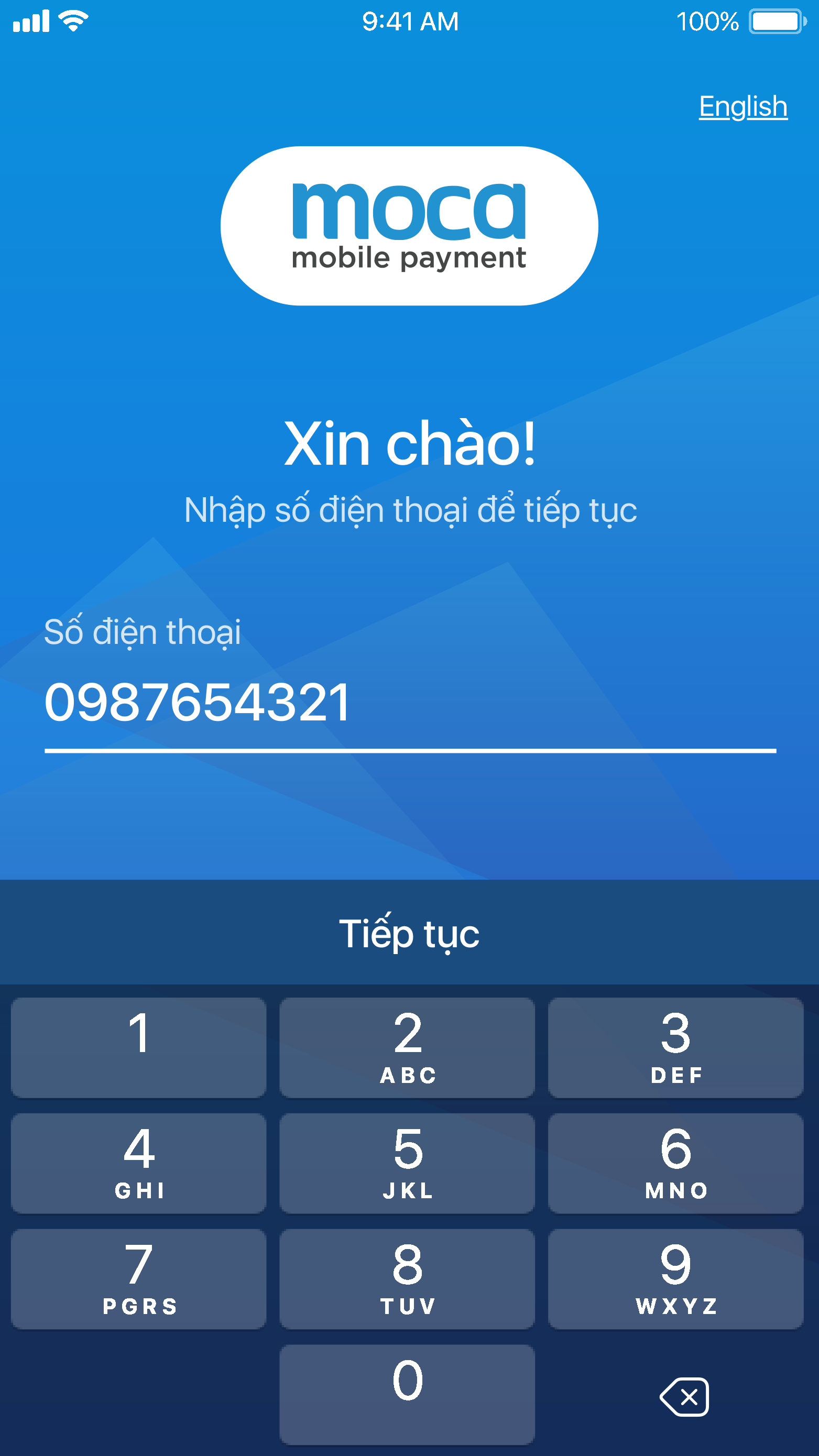
Bước 1
Mở ứng dụng Moca > Nhập số điện thoại
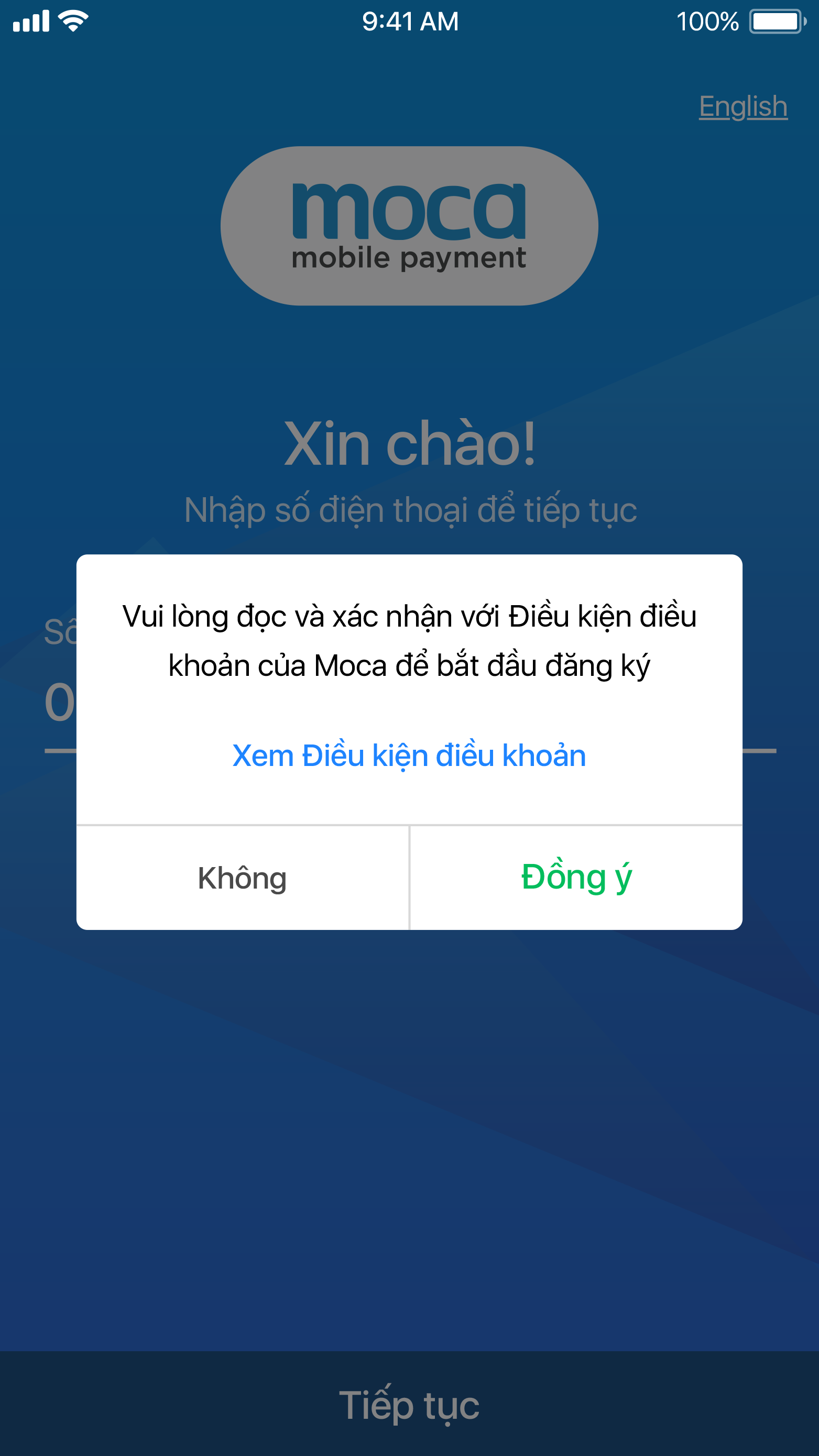
Bước 2
Xác nhận Điều kiện và điều khoản sử dụng Đồng ý
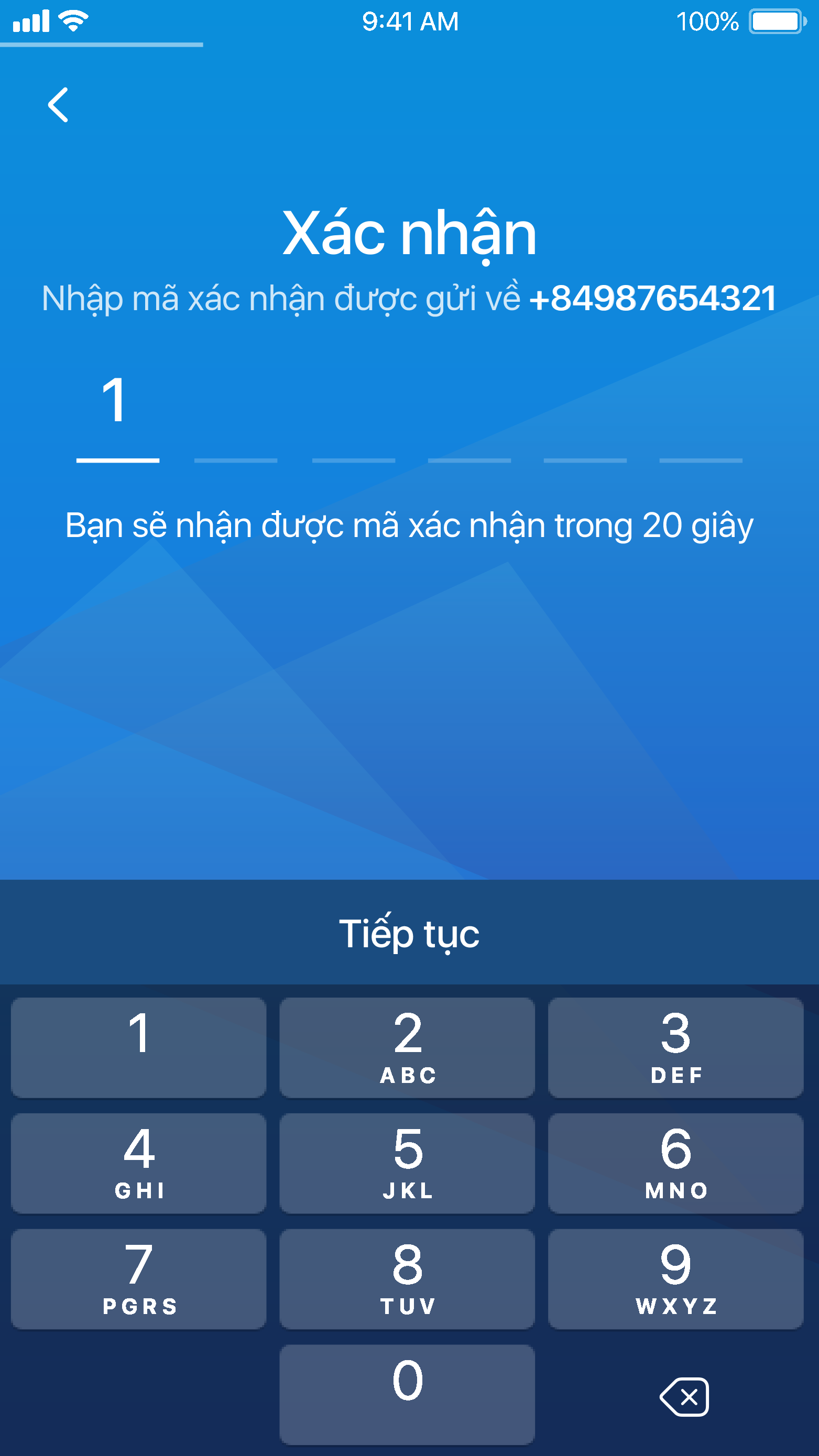
Bước 3
Nhập mã kích hoạt được gửi đến số điện thoại của bạn qua tin nhắn.
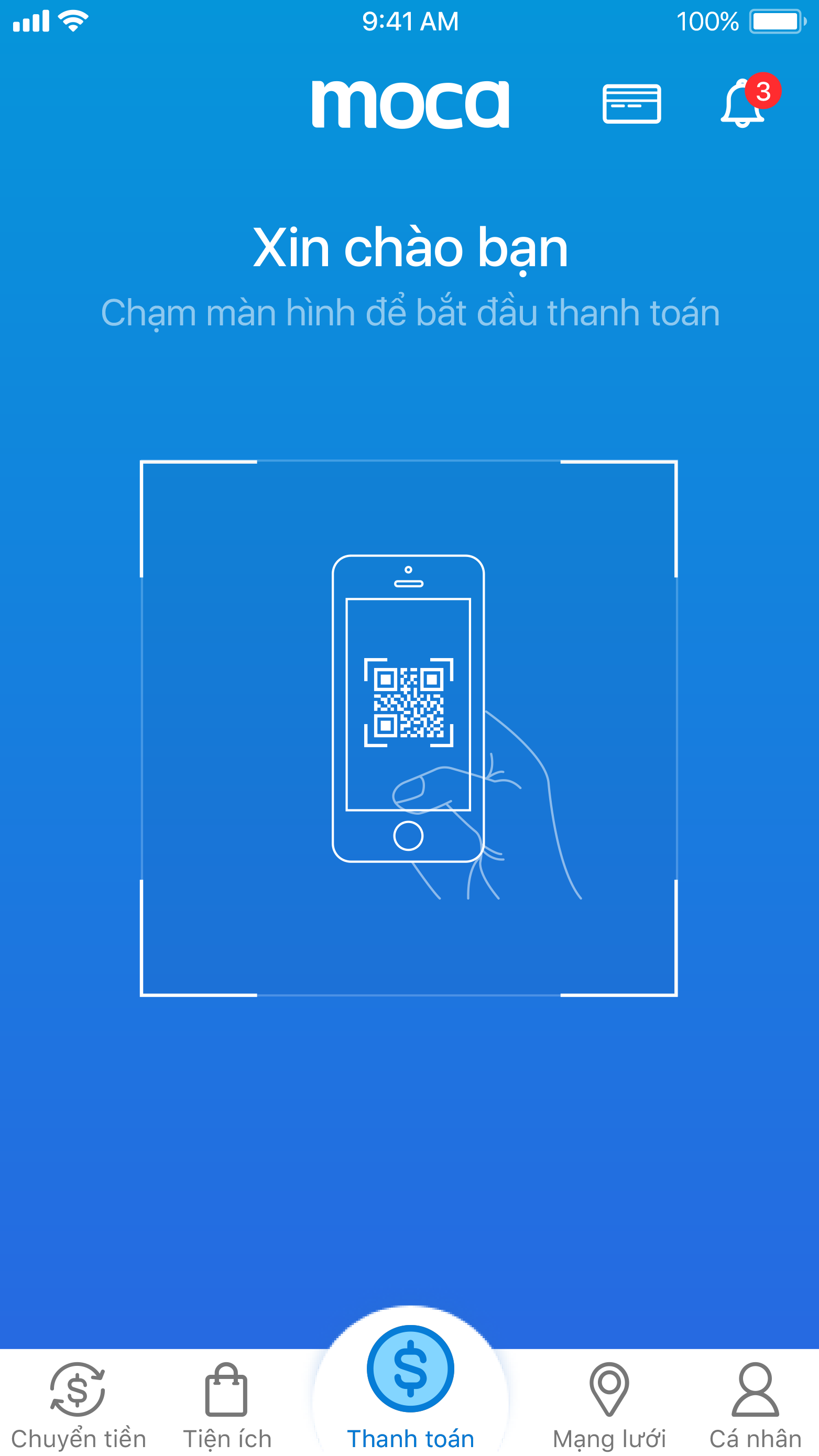
Bước 4
Đăng ký tài khoản thành công! Bạn chọn liên kết thẻ ngân hàng để bắt đầu trải nghiệm Moca.
Liên kết thẻ quốc tế VISA; MASTER
Hướng dẫn chi tiết liên kết các loại thẻ VISA; MASTER của tất cả ngân hàng phát hành tại Việt Nam
Bước 1
Màn hình ứng dụng Moca chọn biểu tượng thẻ (góc phải màn hình ứng dụng) hoặc tại màn hình chính chọn biểu tượng cá nhân > chọn biểu tượng thẻ
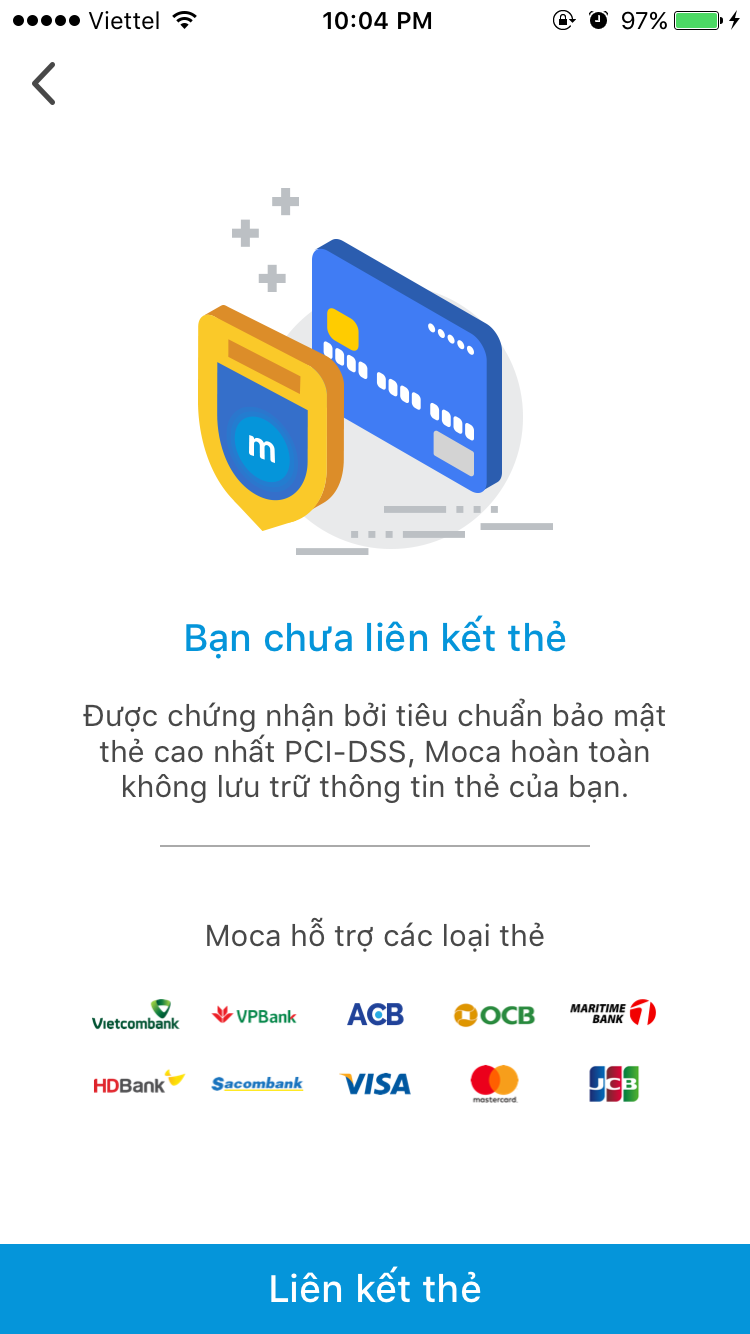
Bước 2
Chọn Liên kết thẻ

Bước 3
Nhập số thẻ > Ngày hết hạn > Tên trên thẻ > Nhập CVV (3 số in mặt sau thẻ)
Xác thực bảo mật nhập VBS, MASTER 3D hoặc nhập OTP
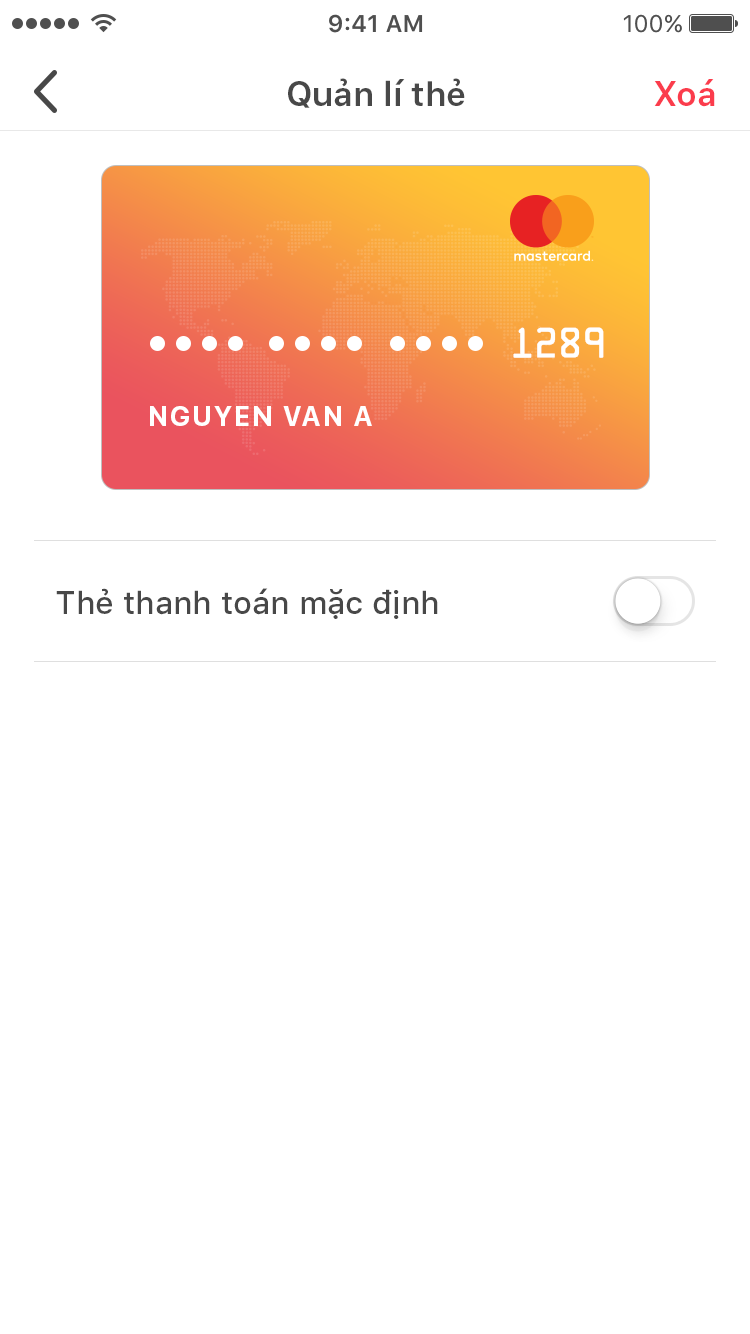
Bước 4
Thẻ Visa; Master đã liên kết thành công
Liên kết ứng dụng Moca với thẻ ngân hàng
Kết nối đa dạng thẻ ngân hàng, bảo mật tuyệt đối!
Bước 1
Màn hình ứng dụng Moca > Chọn biểu tượng (icon) thẻ > Chọn liên kết thẻ hoặc biểu tượng (icon) thêm thẻ mới
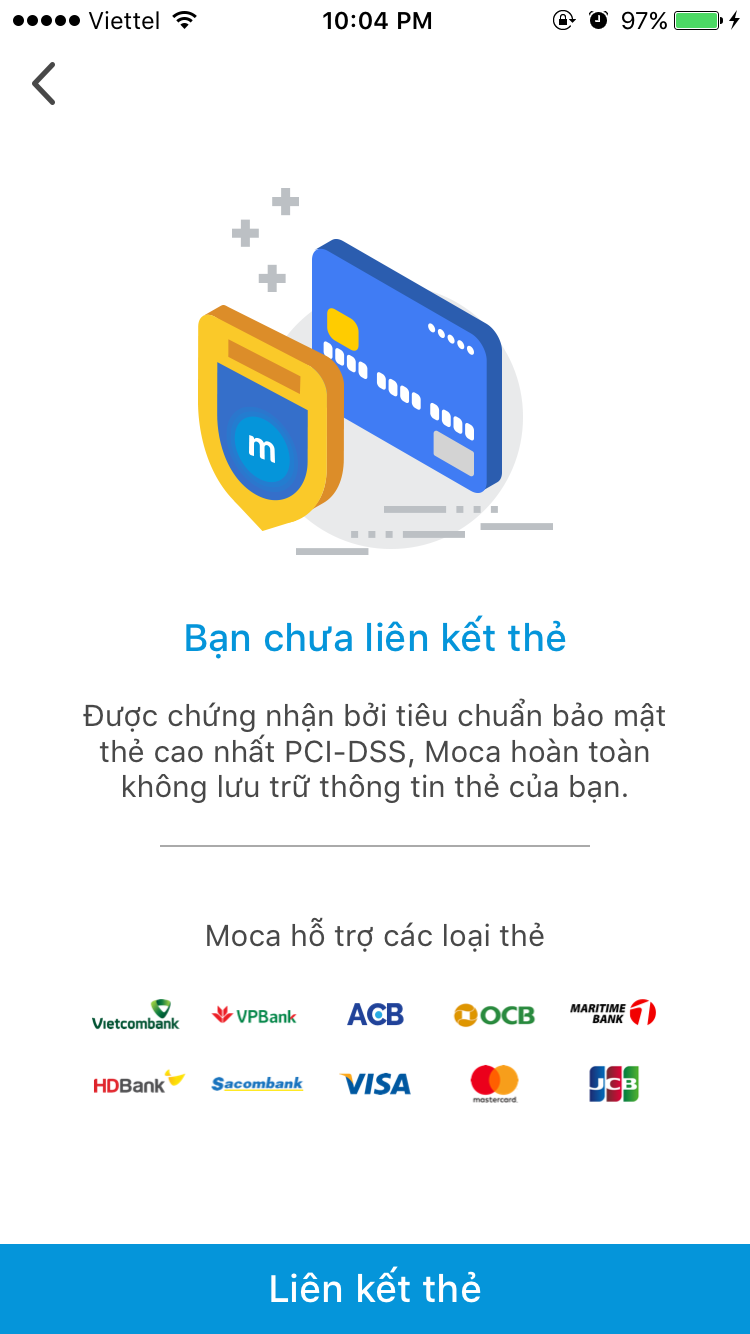
Bước 2
Chuẩn bị các loại thẻ Moca hỗ trợ và chọn Liên kết thẻ

Bước 3
Nhập số in trên thẻ
(hoặc quét thẻ bằng cách chọn icon camera)
Nhập tên trên thẻ

Bước 4
Nhập mã Pin (với thẻ nội địa), hoặc CVV (với thẻ quốc tế) để xác thực thẻ
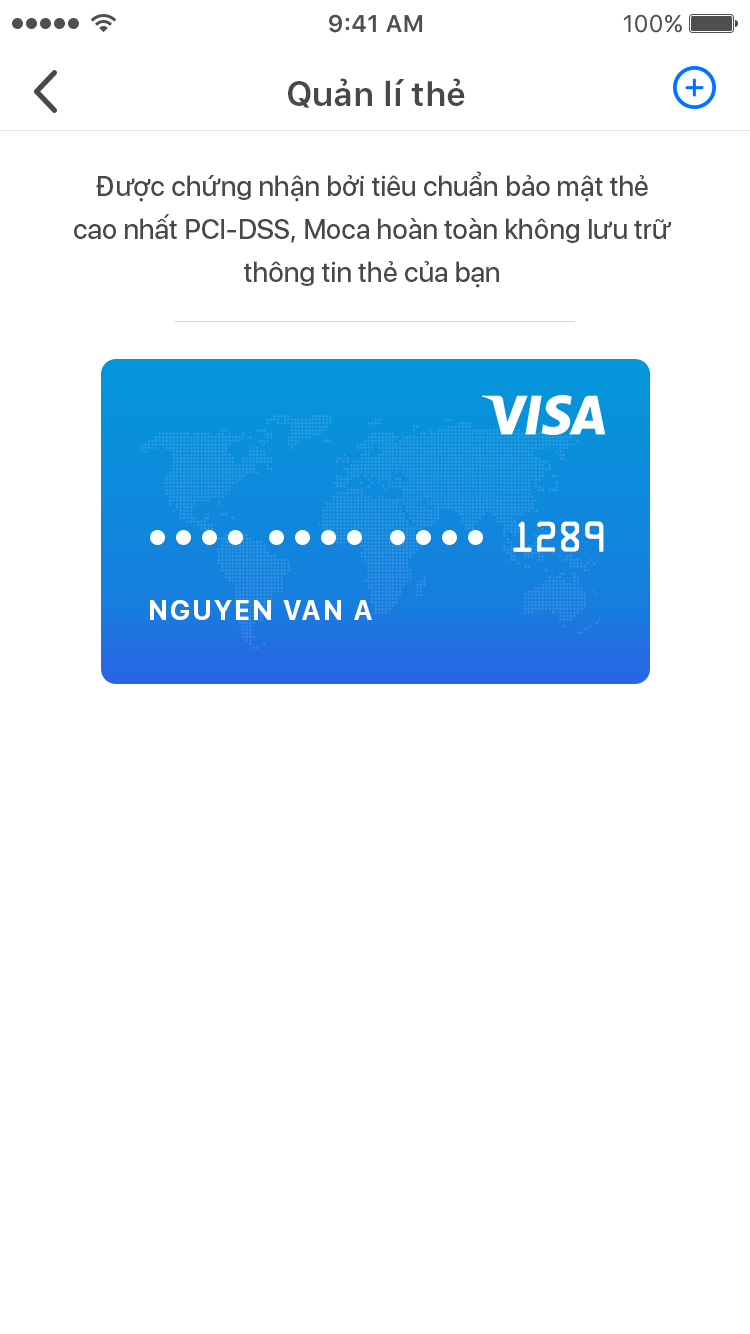
Bước 5
Liên kết thẻ thành công vào ứng dụng Moca
Liên kết thẻ ngân hàng ACB
Hướng dẫn chi tiết liên kết thẻ ngân hàng ACB

Bước 1
Màn hình ứng dụng Moca chọn biểu tượng thẻ (góc phải màn hình ứng dụng) hoặc tại màn hình chính chọn biểu tượng cá nhân > chọn biểu tượng thẻ
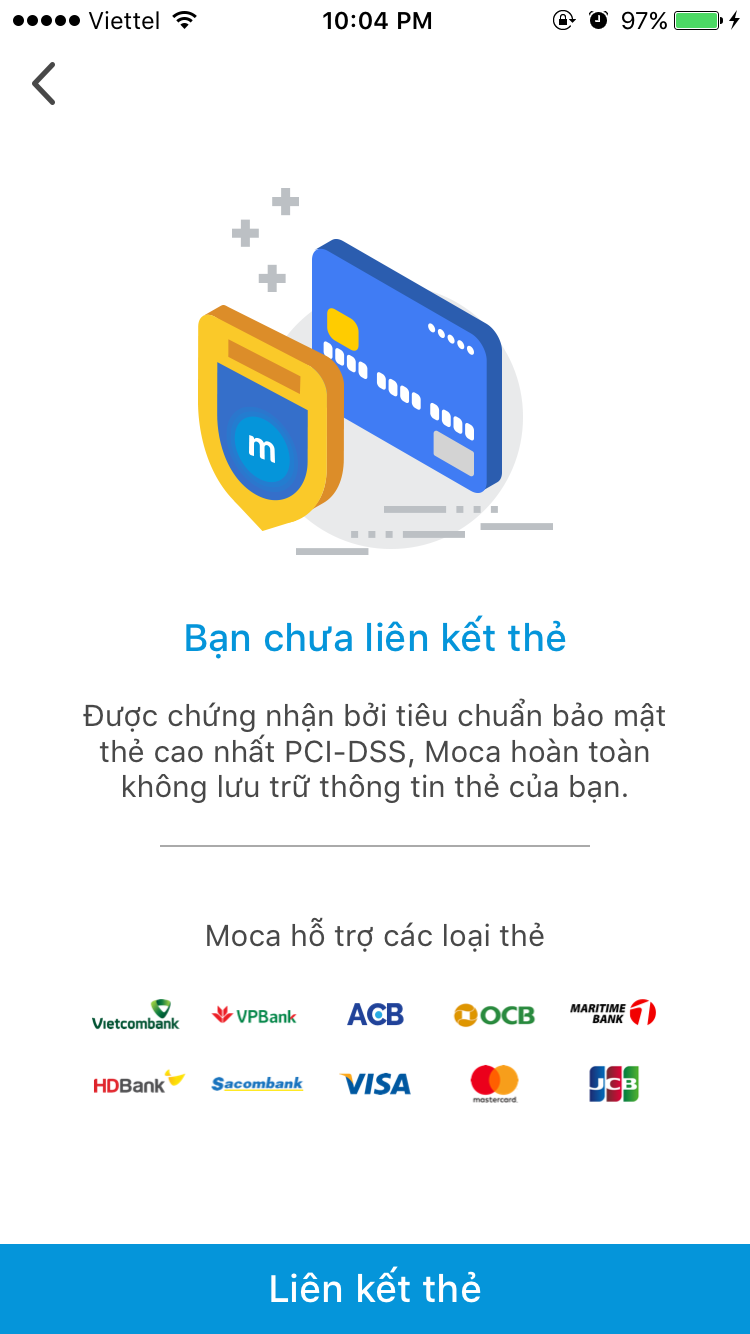
Bước 2
Chọn Liên kết thẻ

Bước 3
Nhập số thẻ ngân hàng ACB, ngày hết hạn
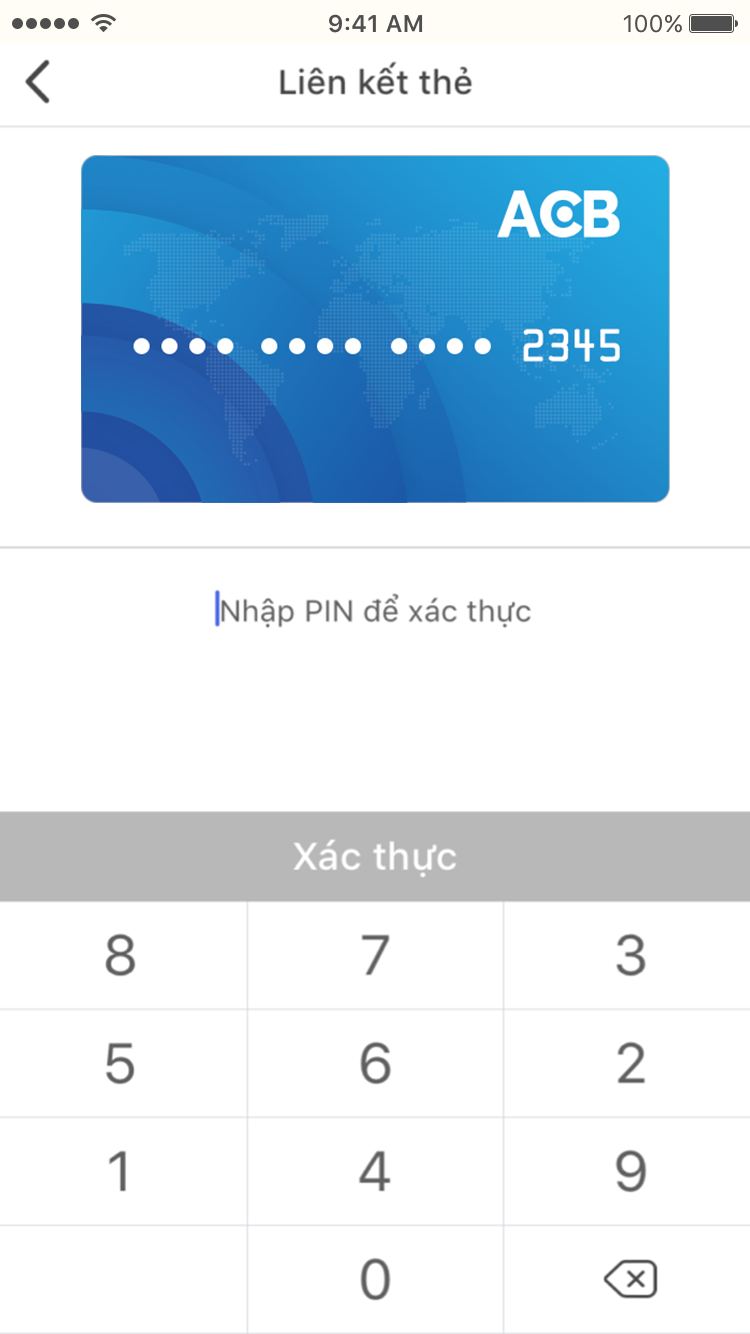
Bước 4
Nhập mã PIN của thẻ ACB
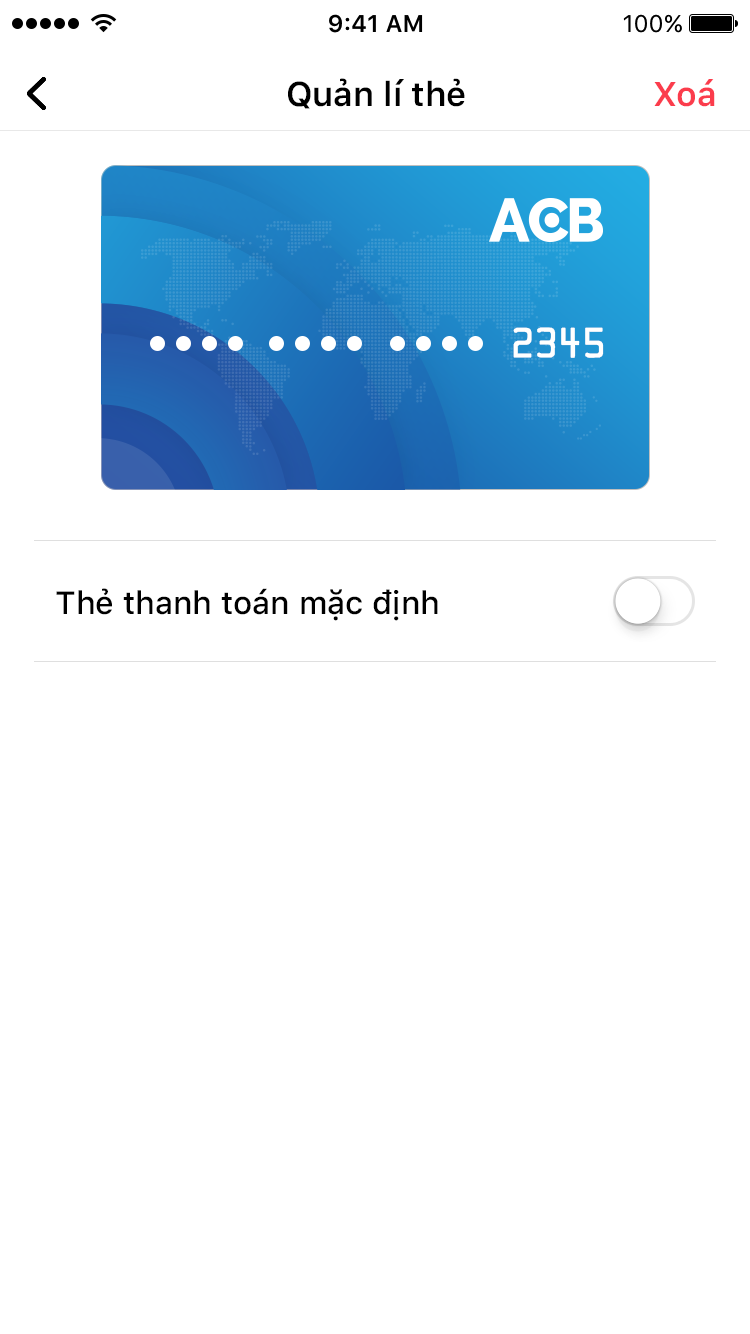
Bước 5
Thẻ ACB đã liên kết thành công
Liên kết thẻ ngân hàng EXIMBANK
Hướng dẫn chi tiết liên kết thẻ ngân hàng EXIMBANK

Bước 1
Màn hình ứng dụng Moca chọn biểu tượng thẻ (góc phải màn hình ứng dụng) hoặc tại màn hình chính chọn biểu tượng cá nhân > chọn biểu tượng thẻ
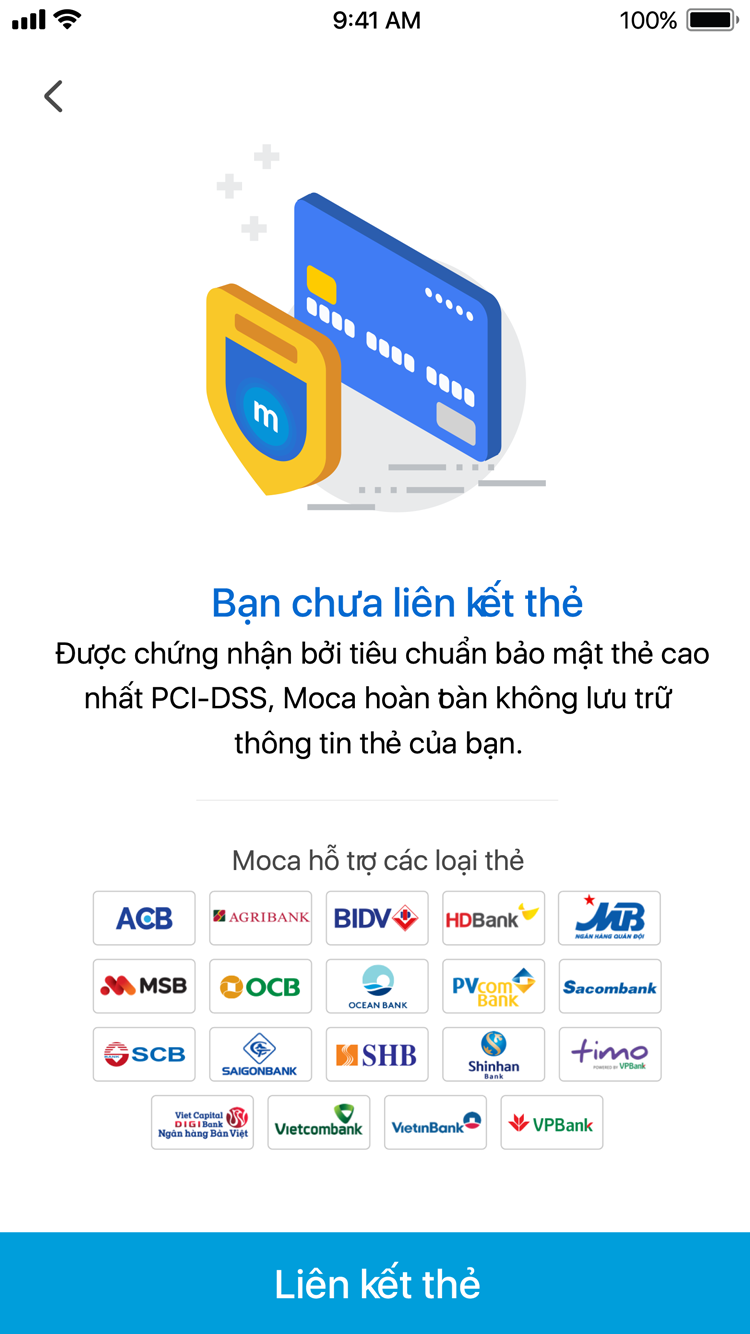
Bước 2
Chọn Liên kết thẻ

Bước 3
Nhập Số thẻ và Họ tên trên thẻ
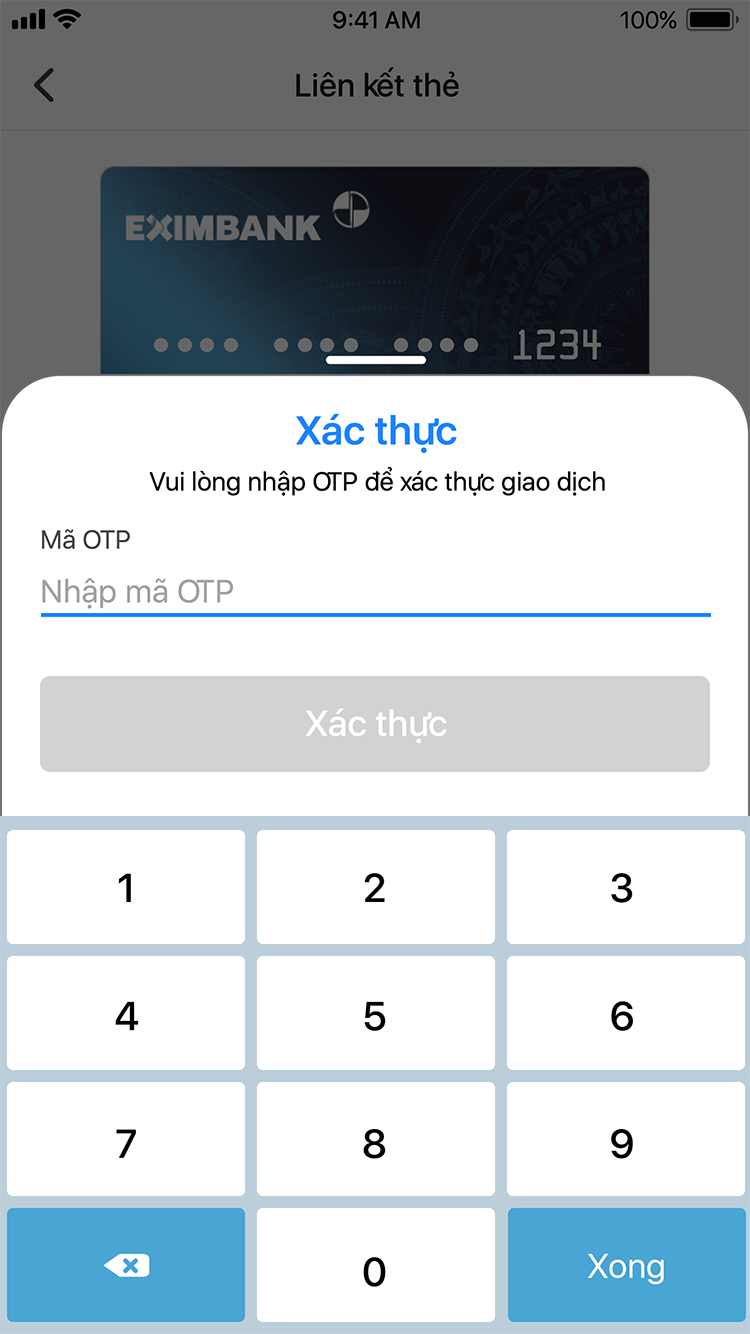
Bước 4
Nhập xác thực OTP
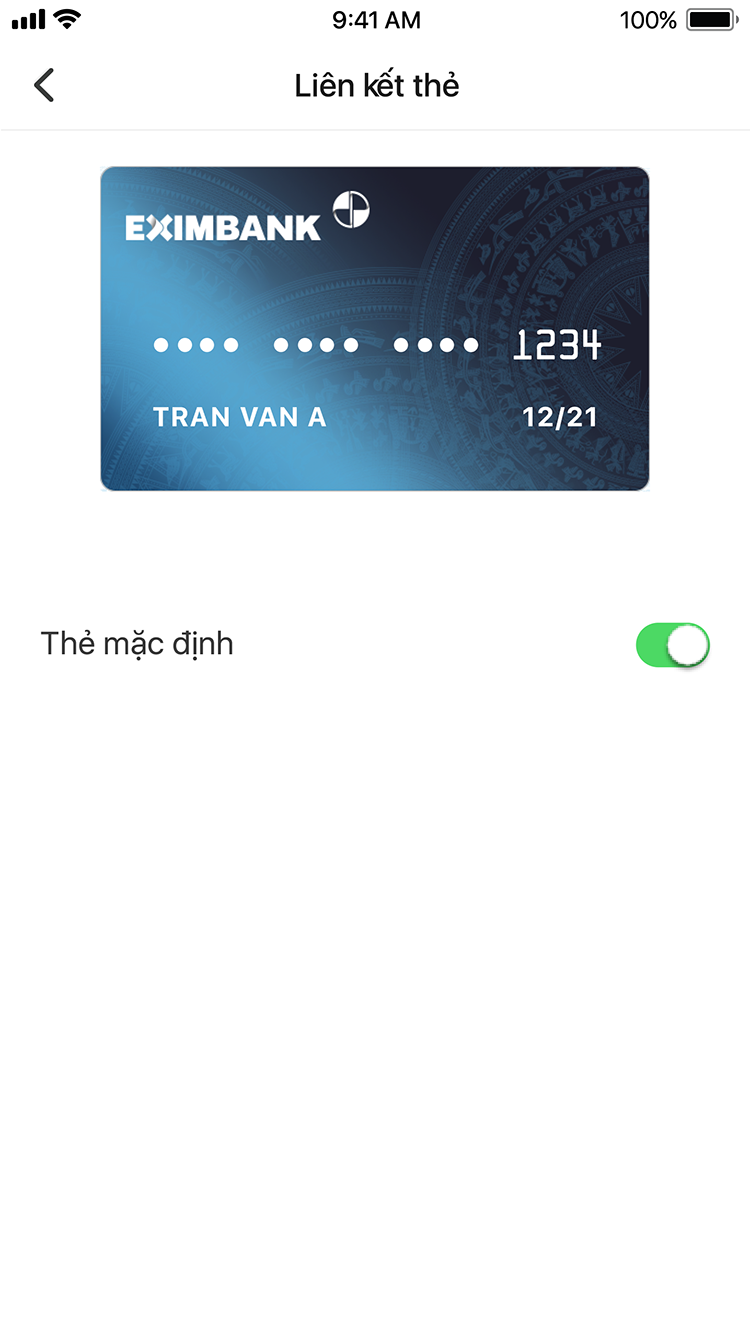
Bước 5
Liên kết thành công.
Liên kết thẻ ngân hàng HDBank
Hướng dẫn chi tiết liên kết thẻ ngân hàng HDBank
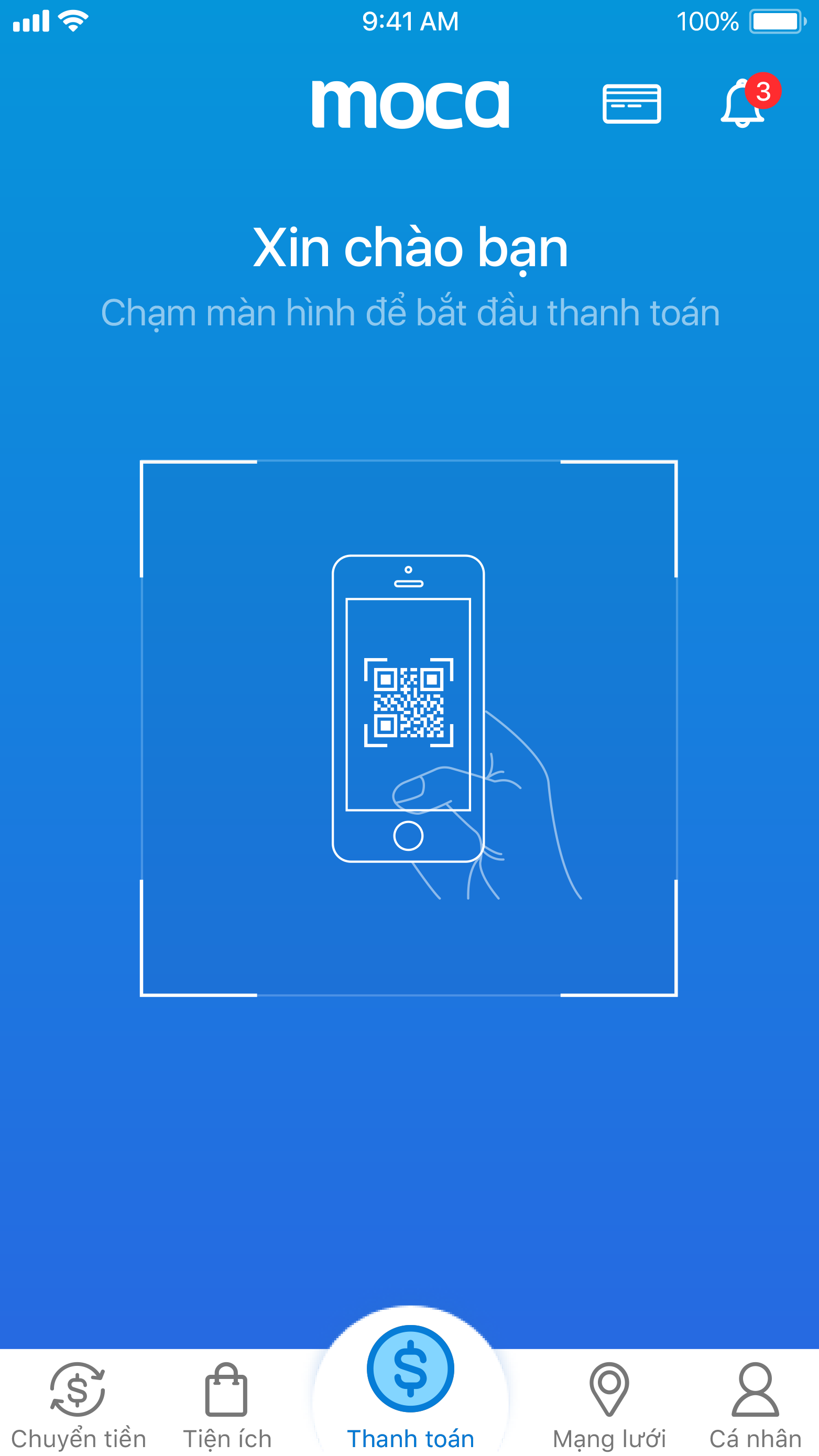
Bước 1
Màn hình ứng dụng Moca chọn biểu tượng thẻ (góc phải màn hình ứng dụng) hoặc tại màn hình chính chọn biểu tượng cá nhân > chọn biểu tượng thẻ
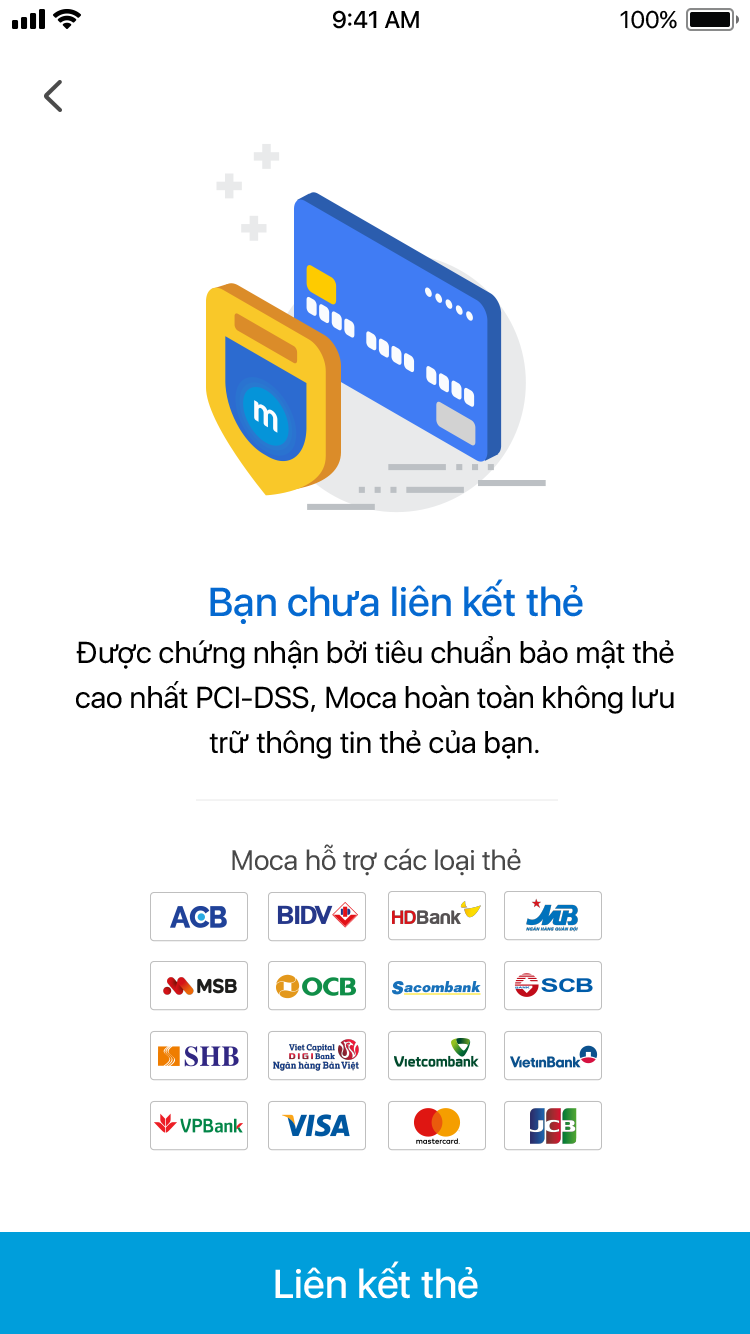
Bước 2
Chọn Liên kết thẻ

Bước 3
Nhập Số thẻ, Ngày phát hành và Họ tên trên thẻ
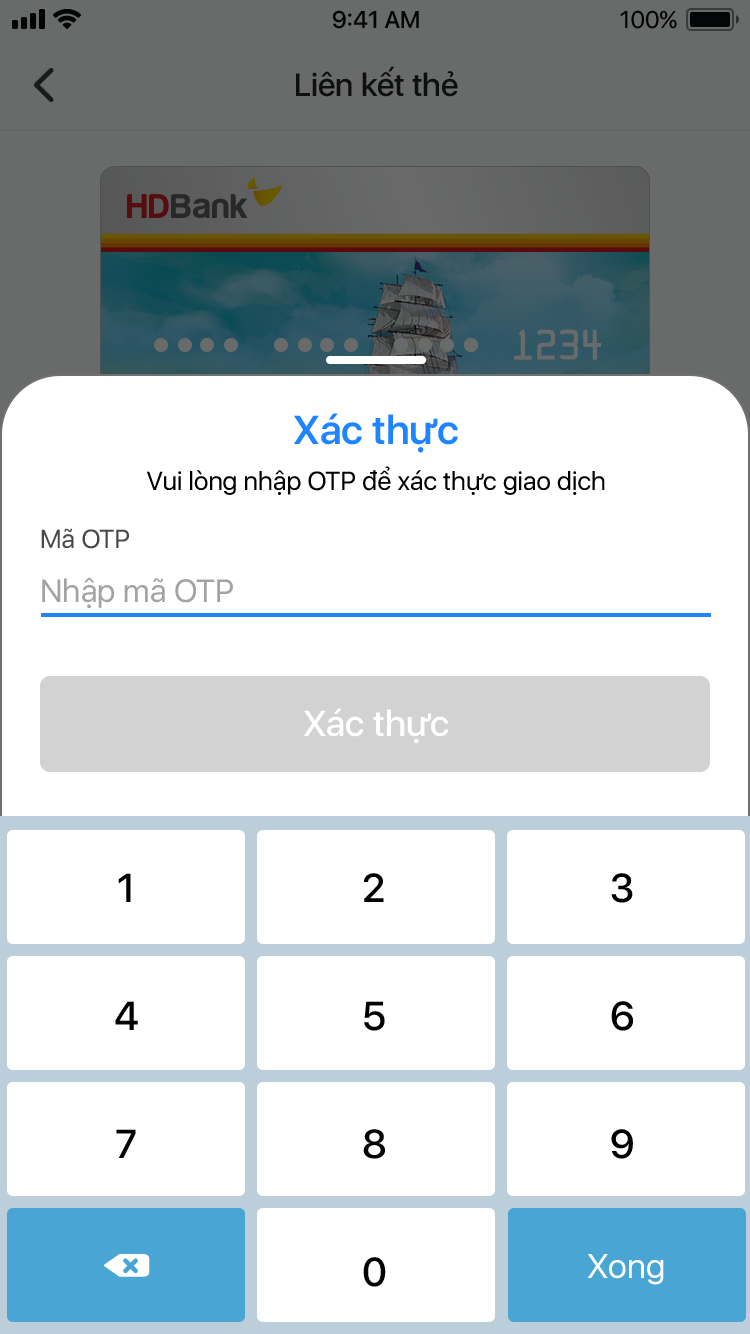
Bước 4
Nhập xác thực OTP
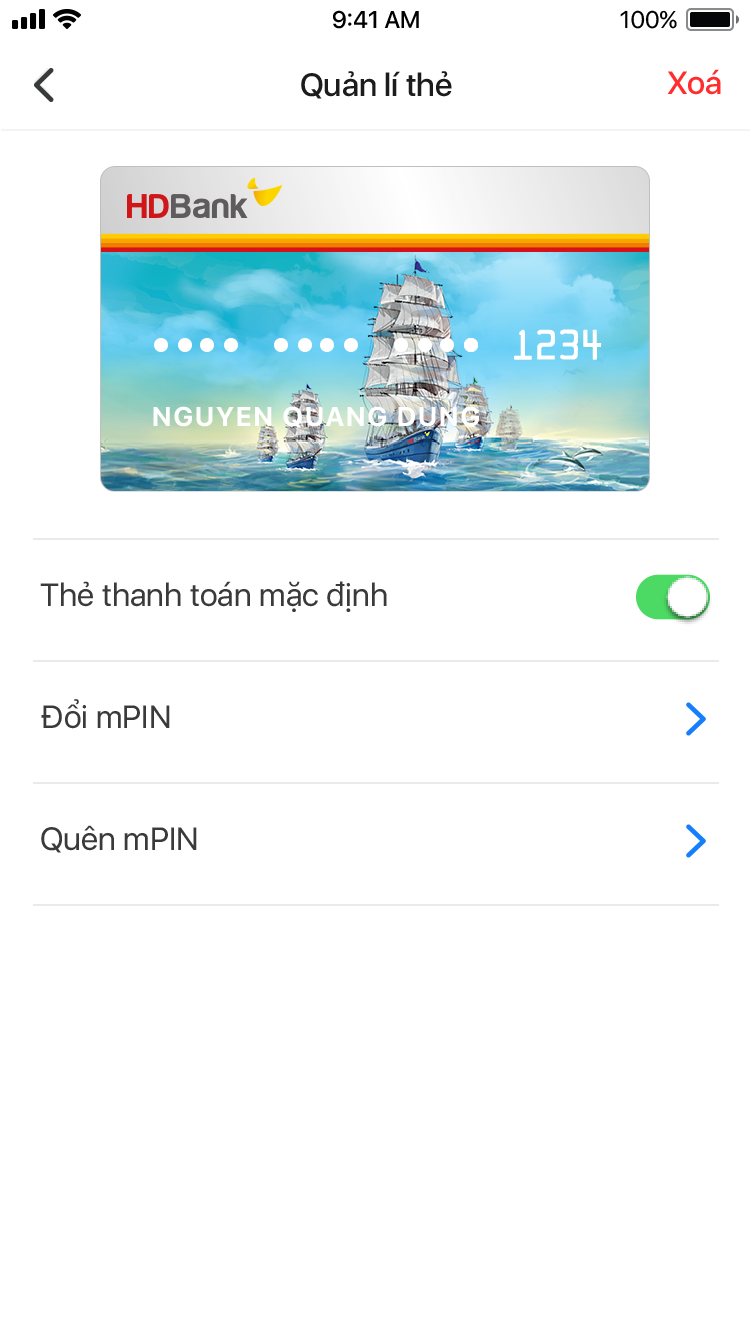
Bước 5
Liên kết thành công.
Liên kết thẻ ngân hàng MSB
Hướng dẫn chi tiết liên kết thẻ ngân hàng MSB

Bước 1
Màn hình ứng dụng Moca chọn biểu tượng thẻ (góc phải màn hình ứng dụng) hoặc tại màn hình chính chọn biểu tượng cá nhân > chọn biểu tượng thẻ
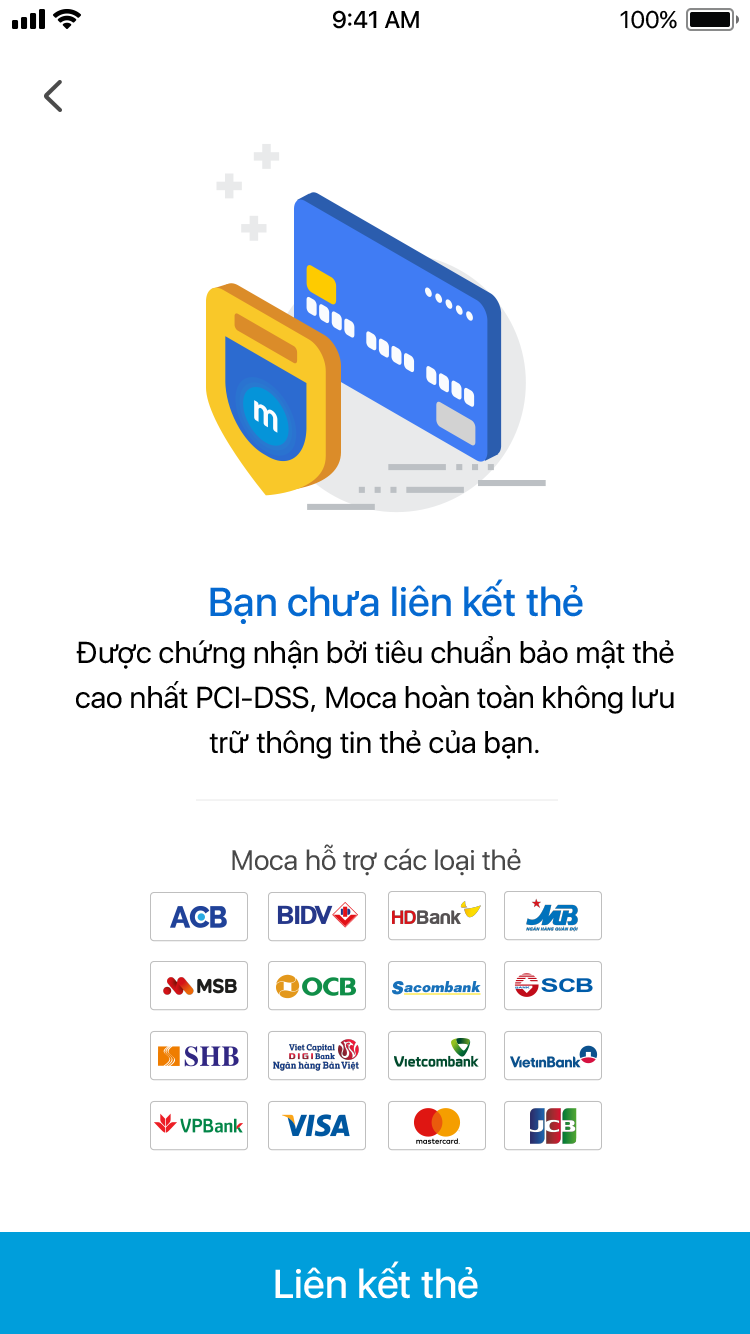
Bước 2
Chọn liên kết thẻ

Bước 3
Nhập số thẻ ngân hàng MSB
Nhập tên trên thẻ
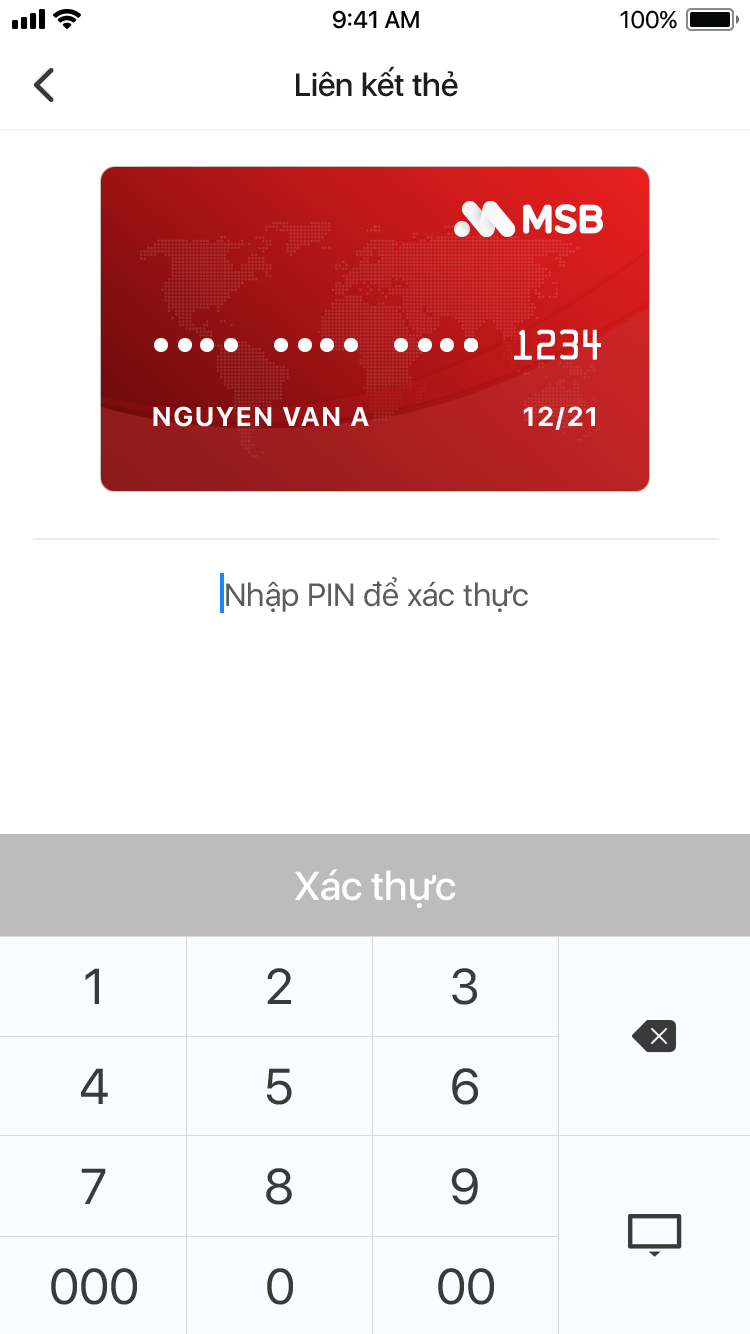
Bước 4
Nhập mã PIN của thẻ MSB
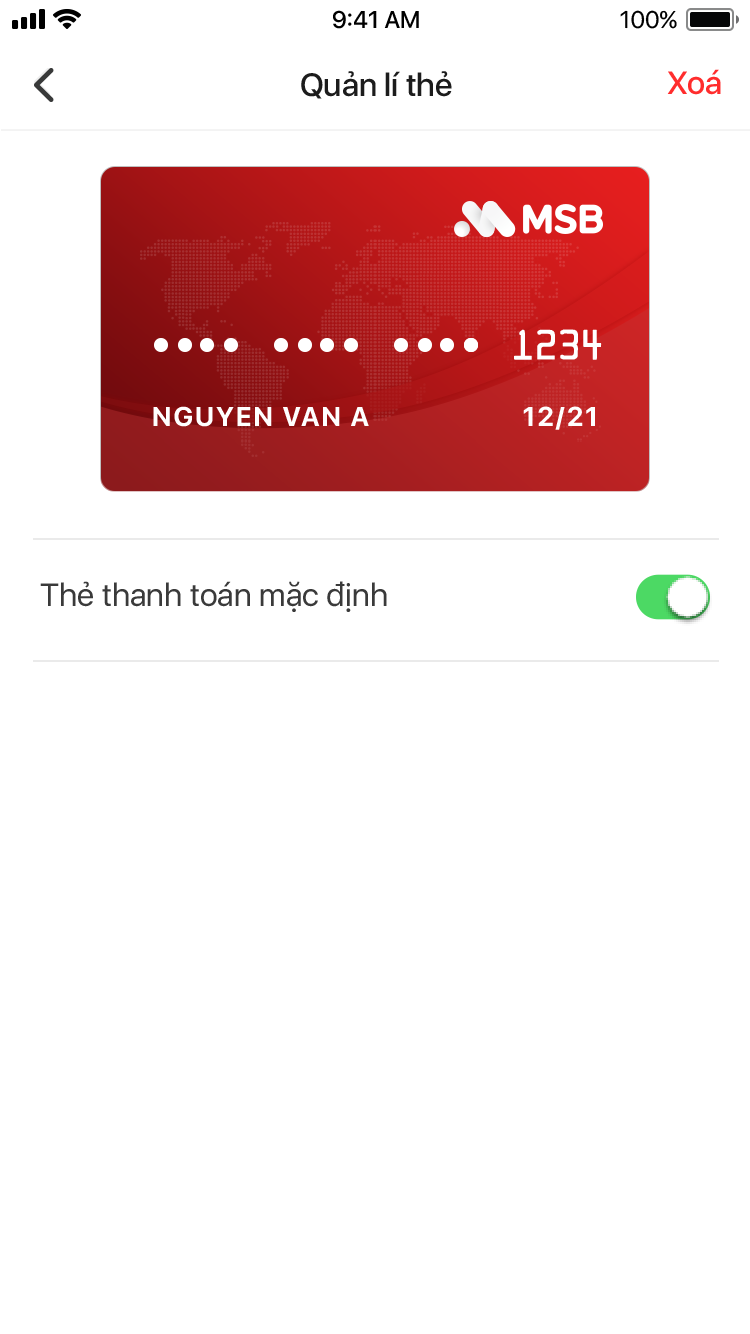
Bước 5
Thẻ MSB đã liên kết thành công
Liên kết thẻ ngân hàng OCB
Hướng dẫn chi tiết liên kết thẻ ngân hàng OCB

Bước 1
Màn hình ứng dụng Moca chọn biểu tượng thẻ (góc phải màn hình ứng dụng) hoặc tại màn hình chính chọn biểu tượng cá nhân > chọn biểu tượng thẻ
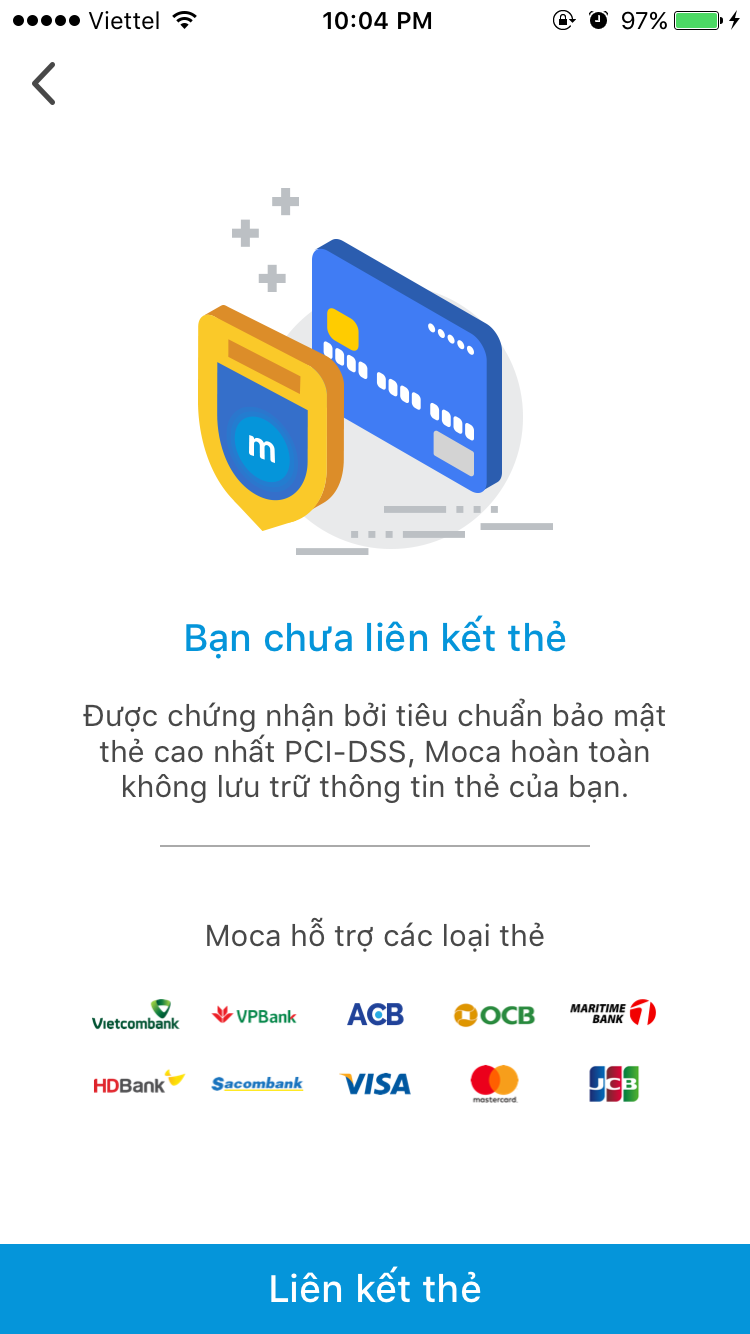
Bước 2
Chọn Liên kết thẻ

Bước 3
Nhập số thẻ ngân hàng OCB
Nhập tên trên thẻ
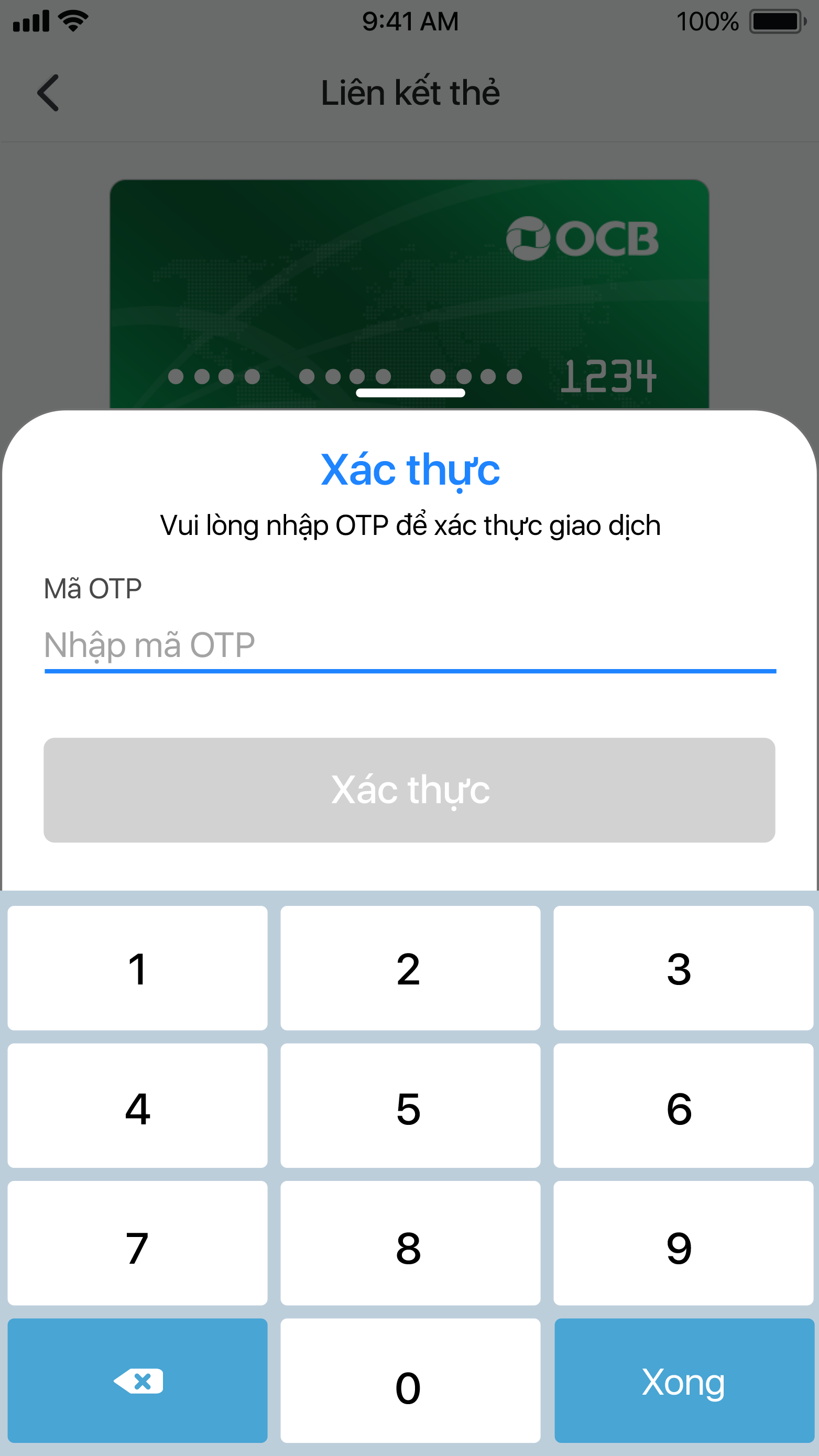
Bước 4
Nhập mã OTP để xác thực
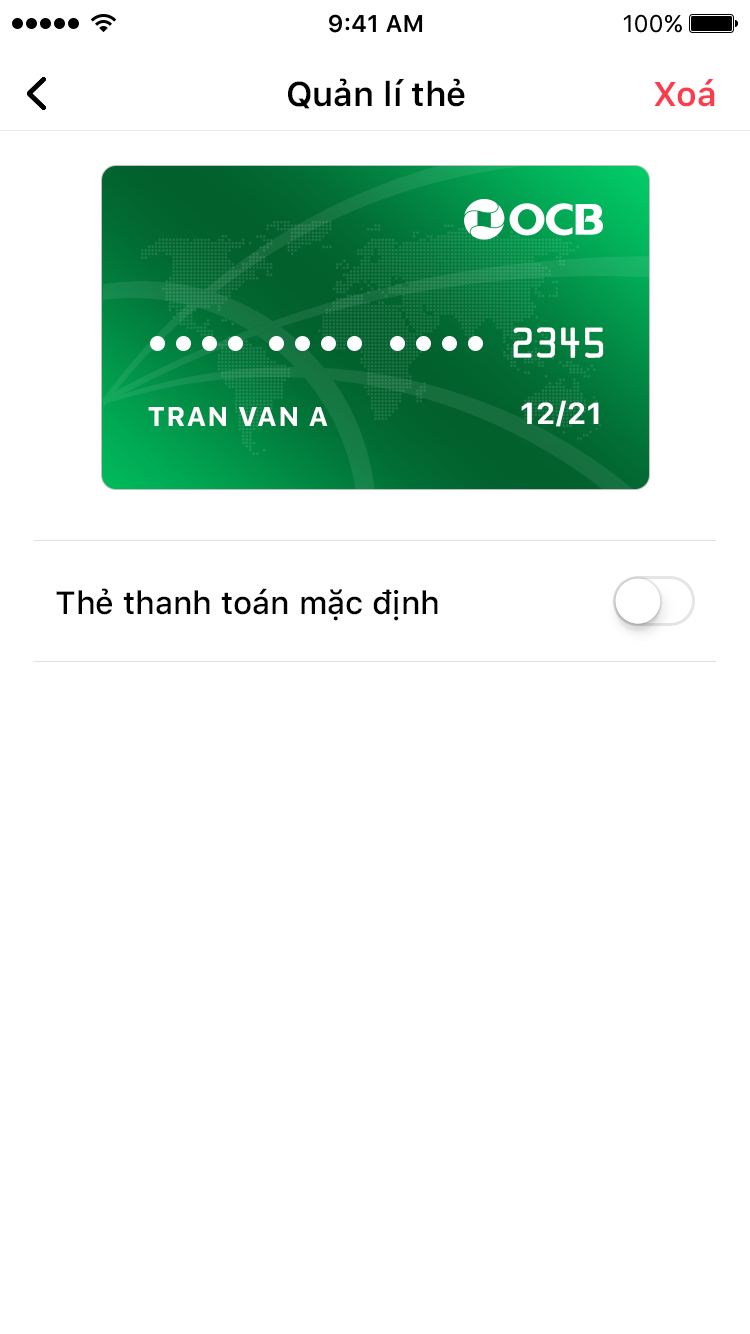
Bước 4
Thẻ OCB đã liên kết thành công
Liên kết thẻ ngân hàng Sacombank
Hướng dẫn chi tiết liên kết thẻ ngân hàng Sacombank

Bước 1
Màn hình ứng dụng Moca chọn biểu tượng thẻ (góc phải màn hình ứng dụng) hoặc tại màn hình chính chọn biểu tượng cá nhân > chọn biểu tượng thẻ
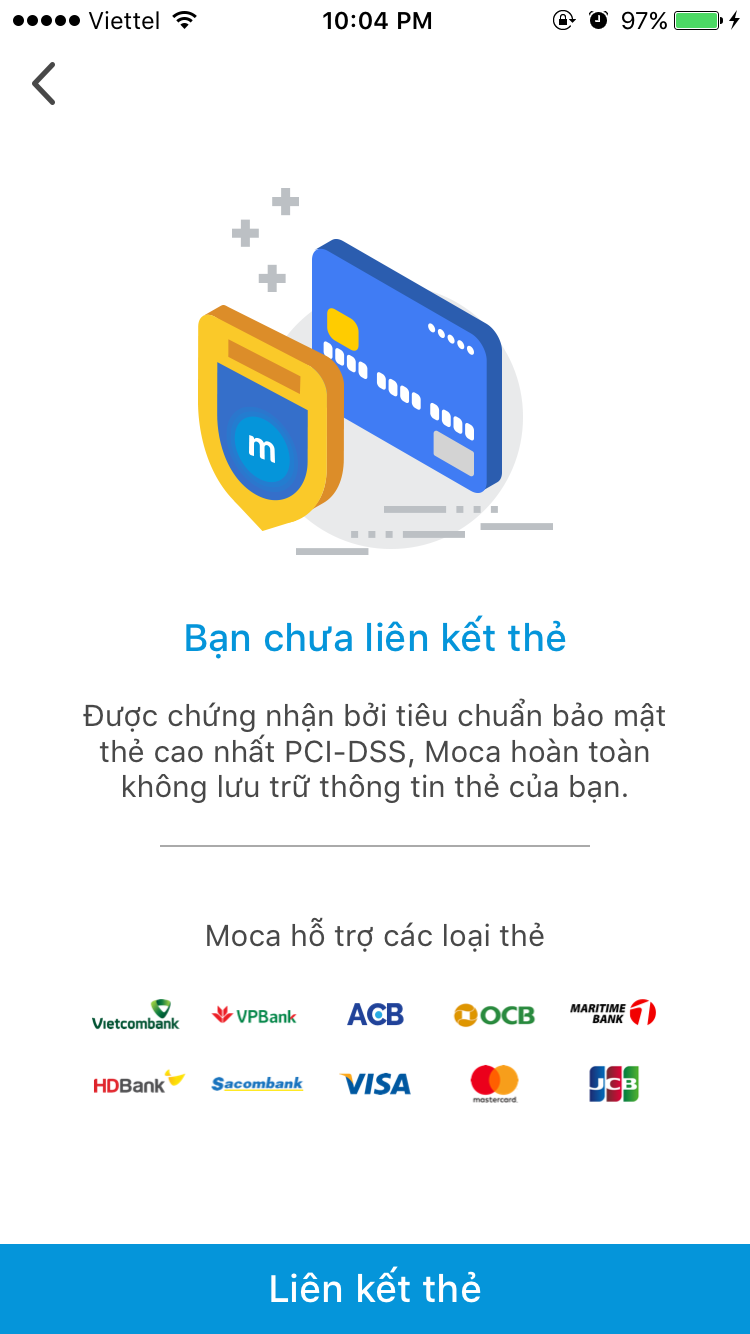
Bước 2
Chọn Liên kết thẻ

Bước 3
Nhập số thẻ
Nhập tên trên thẻ
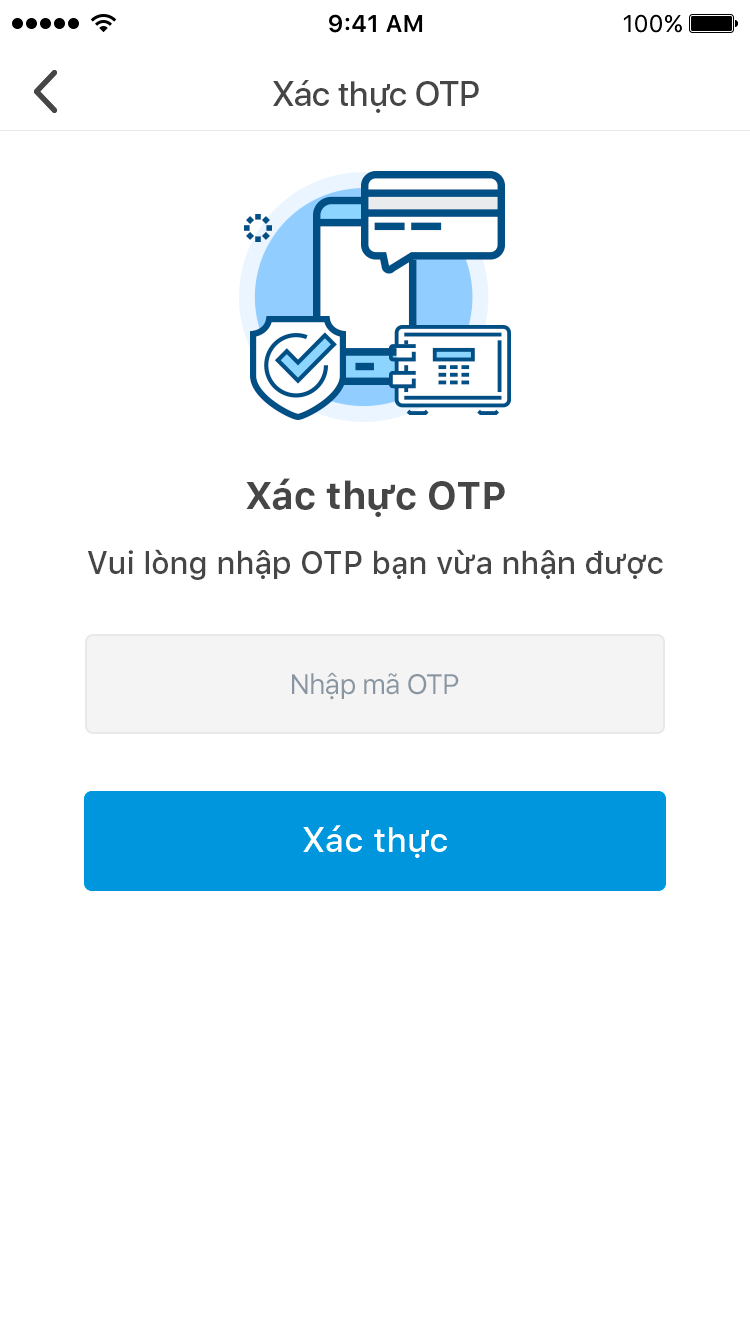
Bước 4
Nhập xác thực OTP
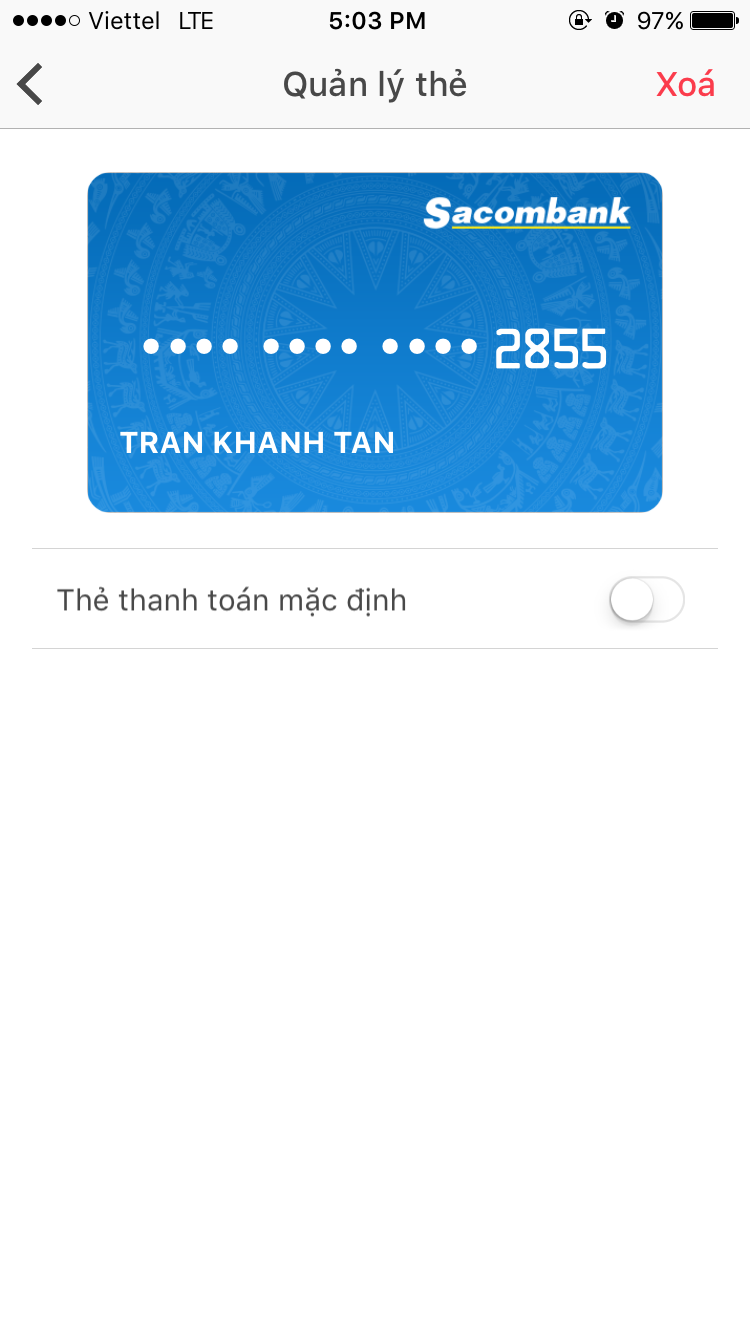
Bước 5
Thẻ Sacombank đã liên kết thành công
Liên kết thẻ ngân hàng SAIGONBANK
Hướng dẫn chi tiết liên kết thẻ ngân hàng SAIGONBANK
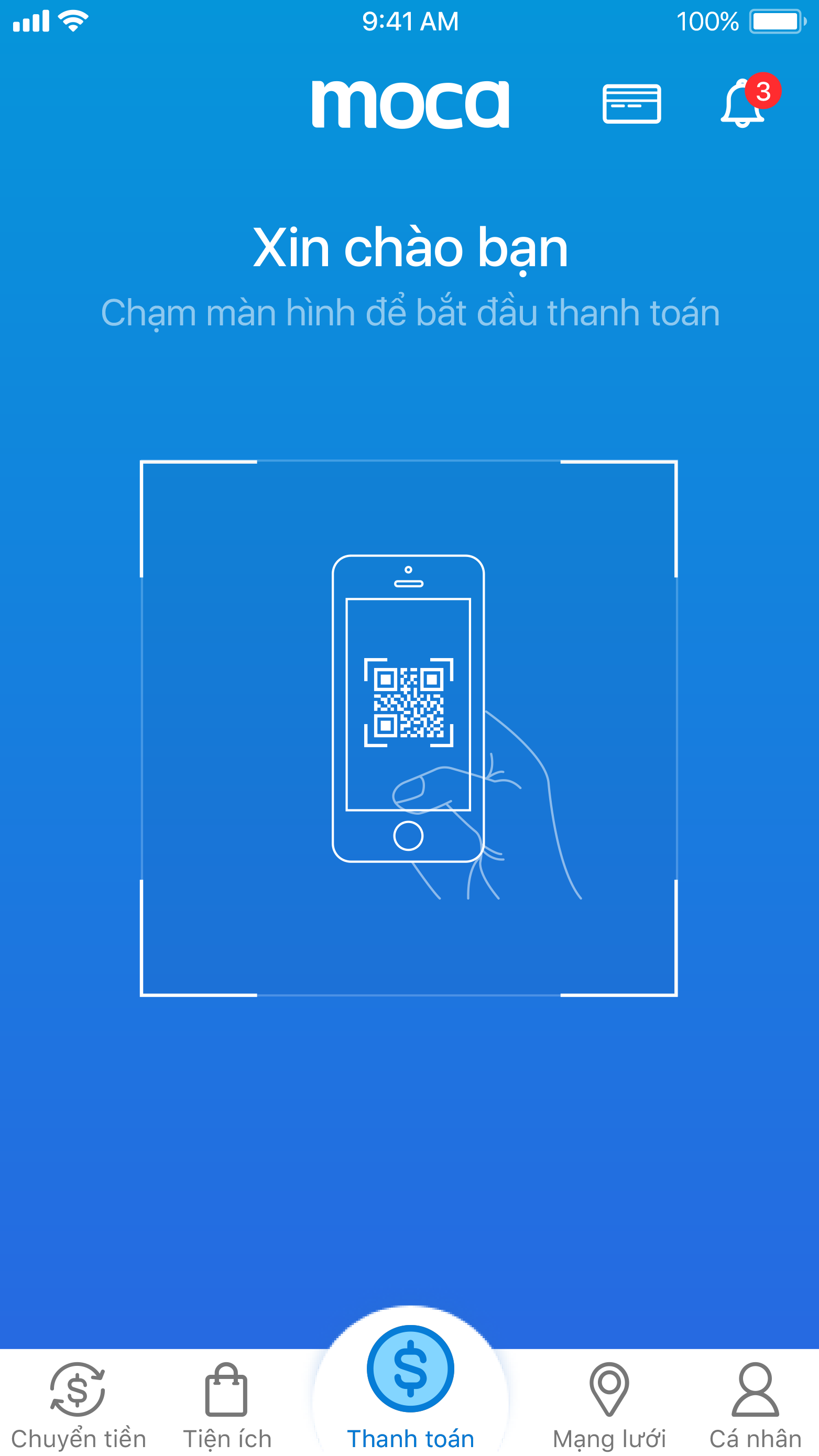
Bước 1
Màn hình ứng dụng Moca chọn biểu tượng thẻ (góc phải màn hình ứng dụng) hoặc tại màn hình chính chọn biểu tượng cá nhân > chọn biểu tượng thẻ
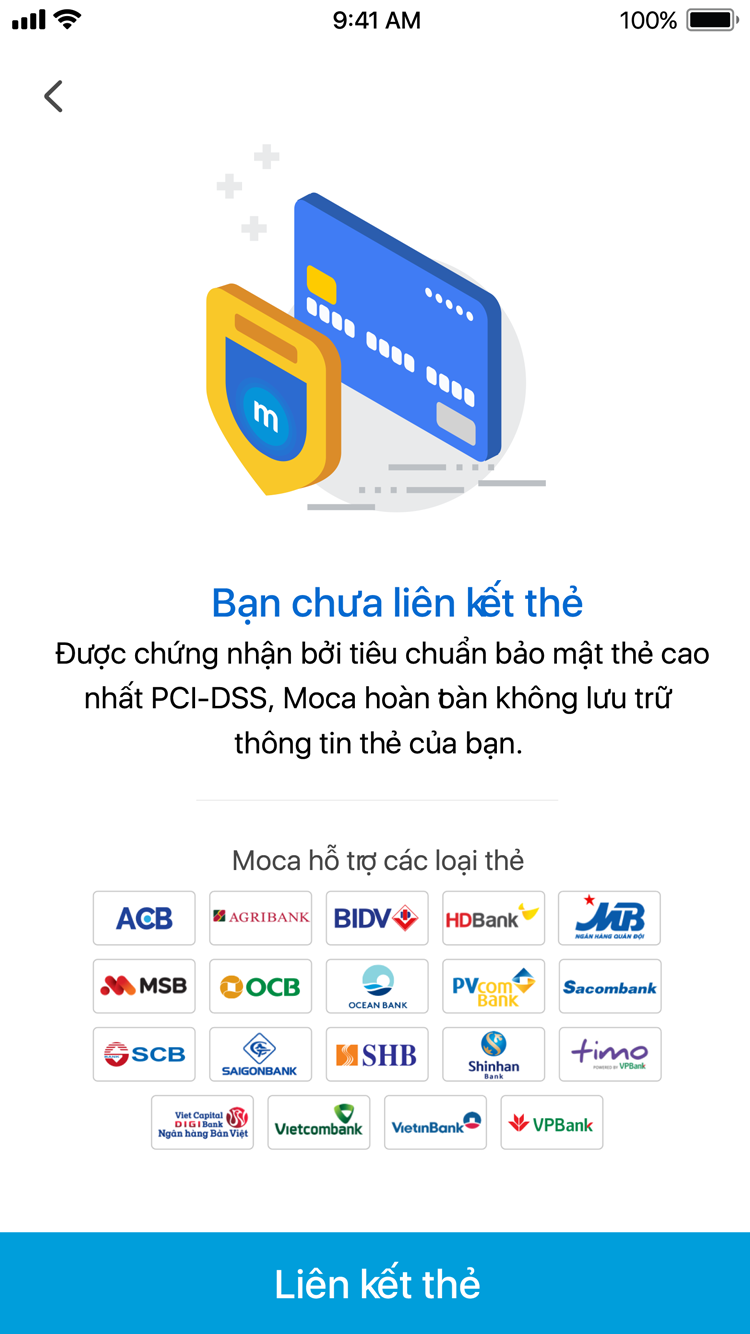
Bước 2
Chọn Liên kết thẻ

Bước 3
Nhập Số thẻ, Ngày phát hành và Họ tên trên thẻ
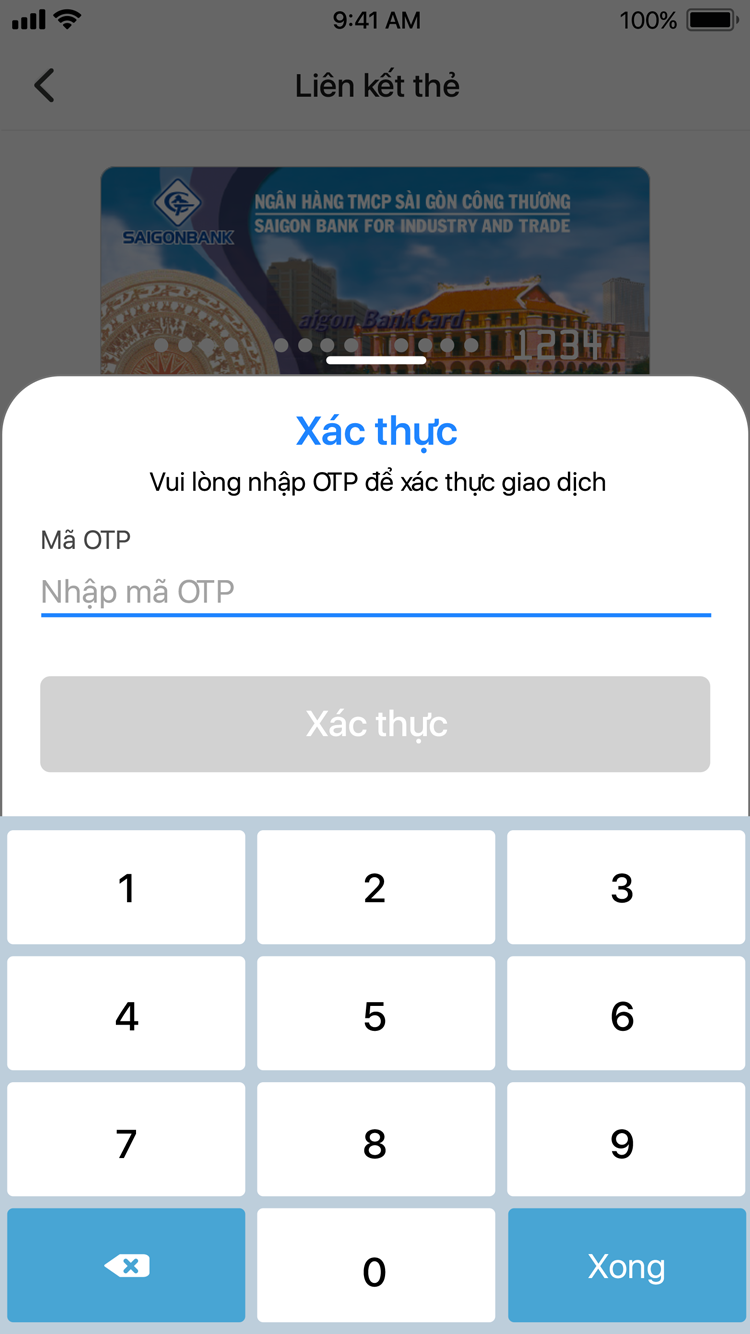
Bước 4
Nhập xác thực OTP
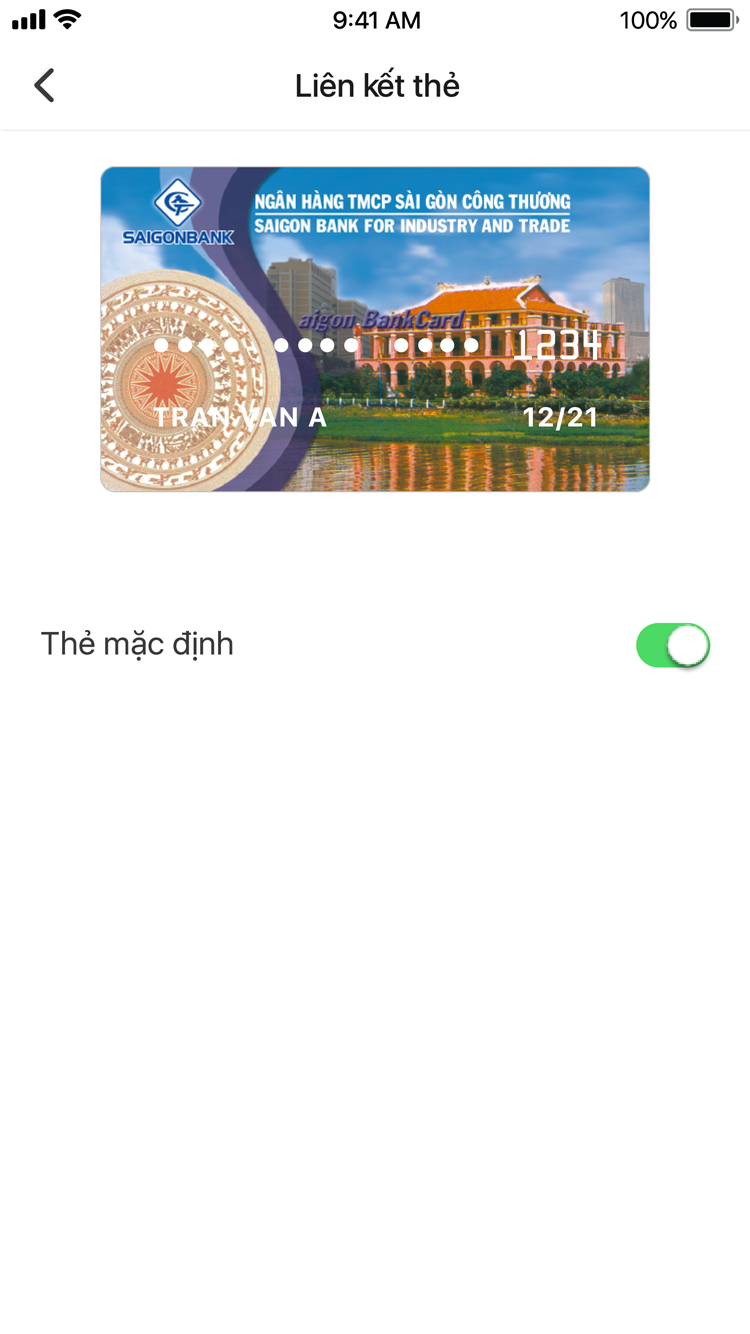
Bước 5
Liên kết thành công.
Liên kết thẻ ngân hàng SCB
Hướng dẫn chi tiết liên kết thẻ ngân hàng SCB

Bước 1
Màn hình ứng dụng Moca chọn biểu tượng thẻ (góc phải màn hình ứng dụng) hoặc tại màn hình chính chọn biểu tượng cá nhân > chọn biểu tượng thẻ
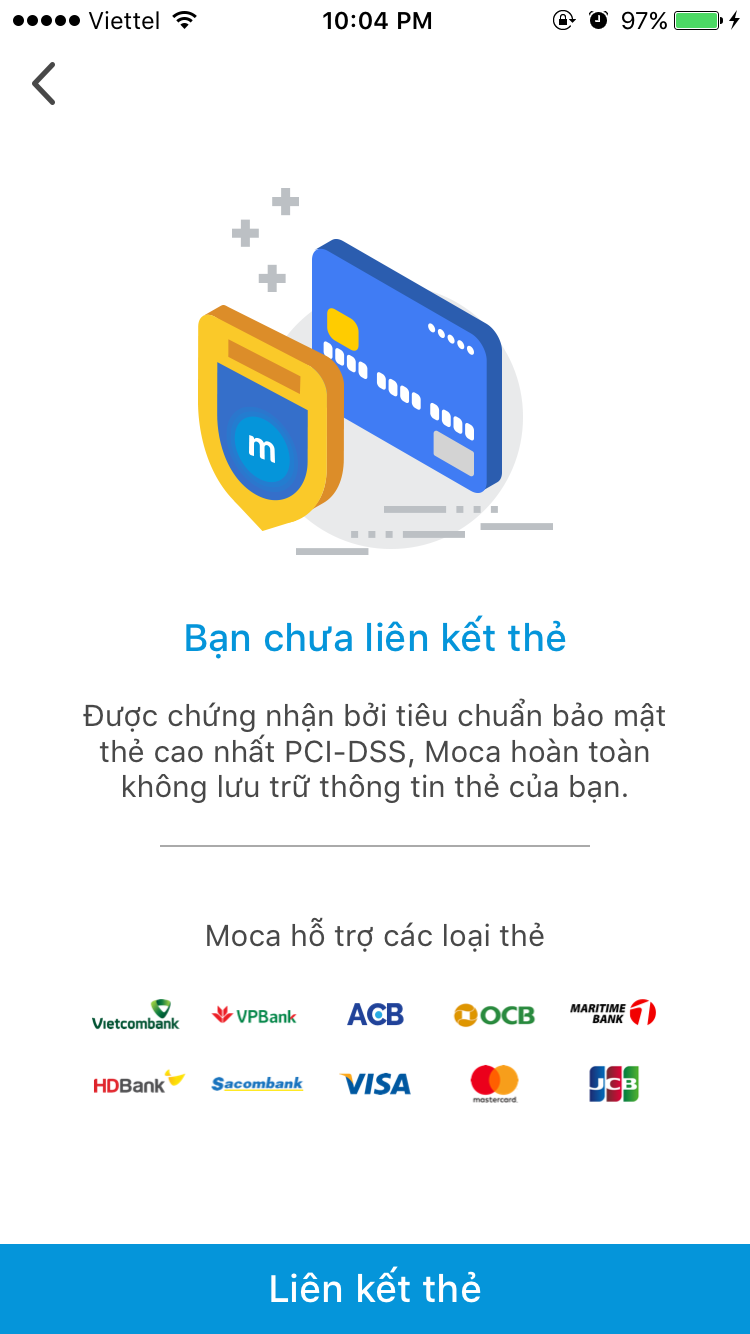
Bước 2
Chọn Liên kết thẻ

Bước 3
Nhập số thẻ ngân hàng SCB
Nhập tên trên thẻ
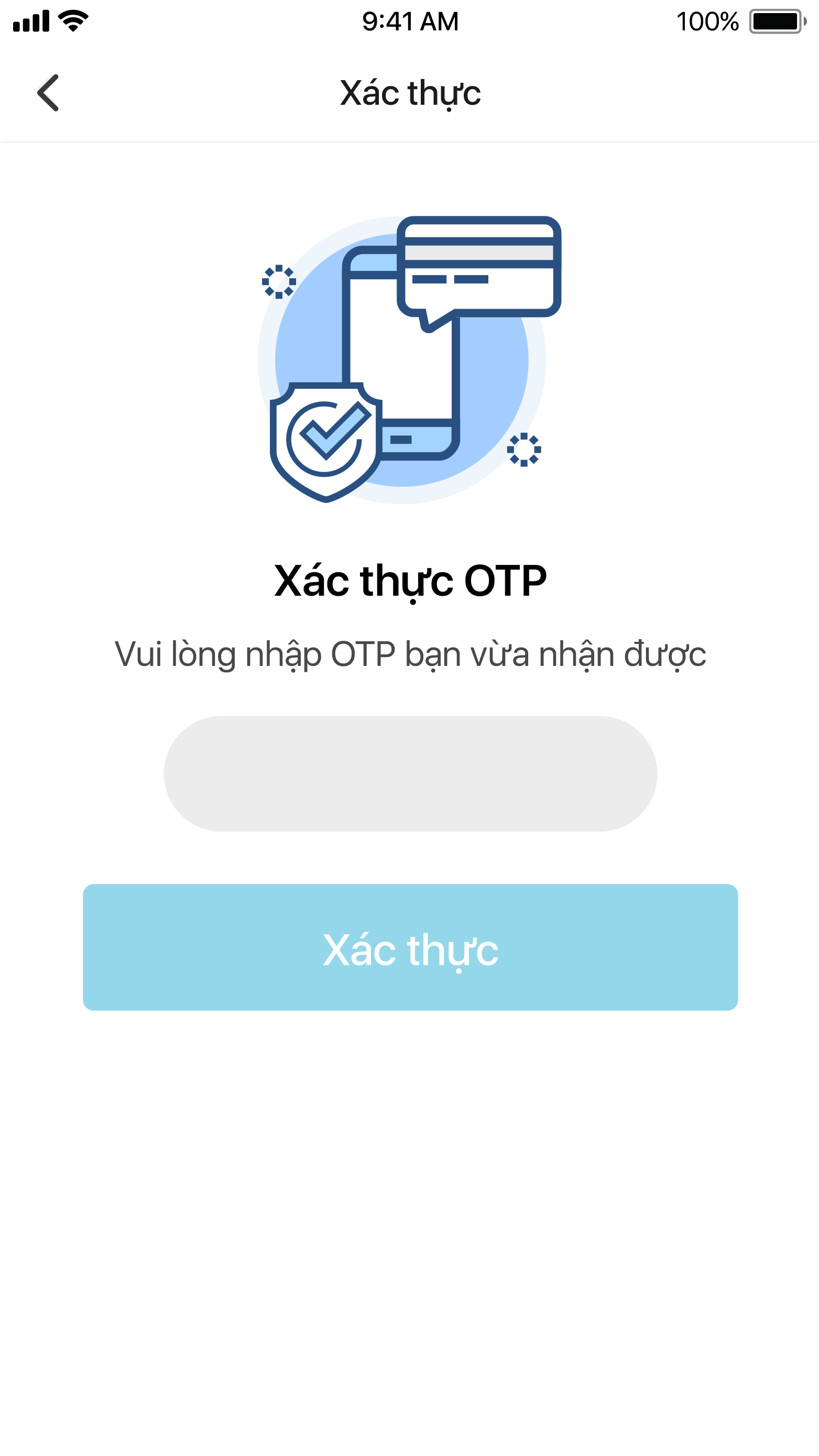
Bước 4
Nhập mã OTP để xác thực
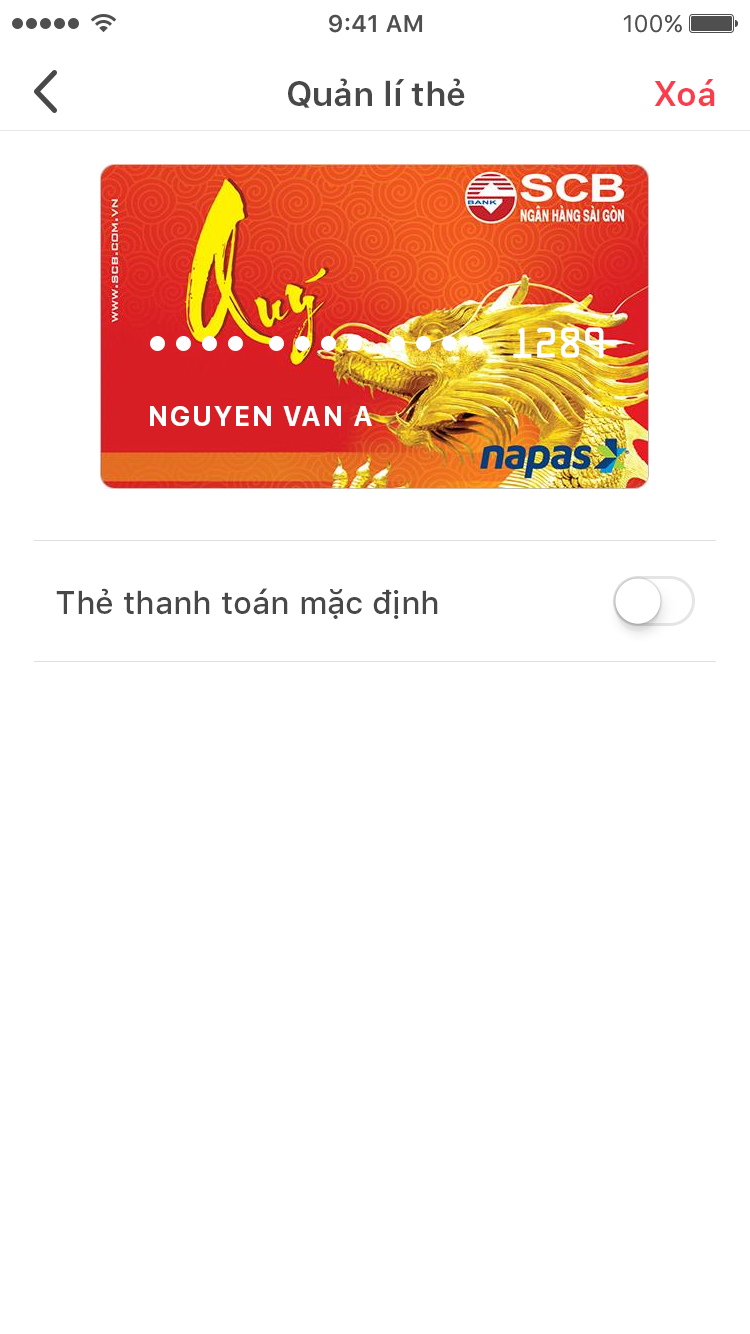
Bước 5
Thẻ SCB đã liên kết thành công
Liên kết thẻ ngân hàng SHB
Hướng dẫn chi tiết liên kết thẻ ngân hàng SHB

Bước 1
Màn hình ứng dụng Moca chọn biểu tượng thẻ (góc phải màn hình ứng dụng) hoặc tại màn hình chính chọn biểu tượng cá nhân > chọn biểu tượng thẻ
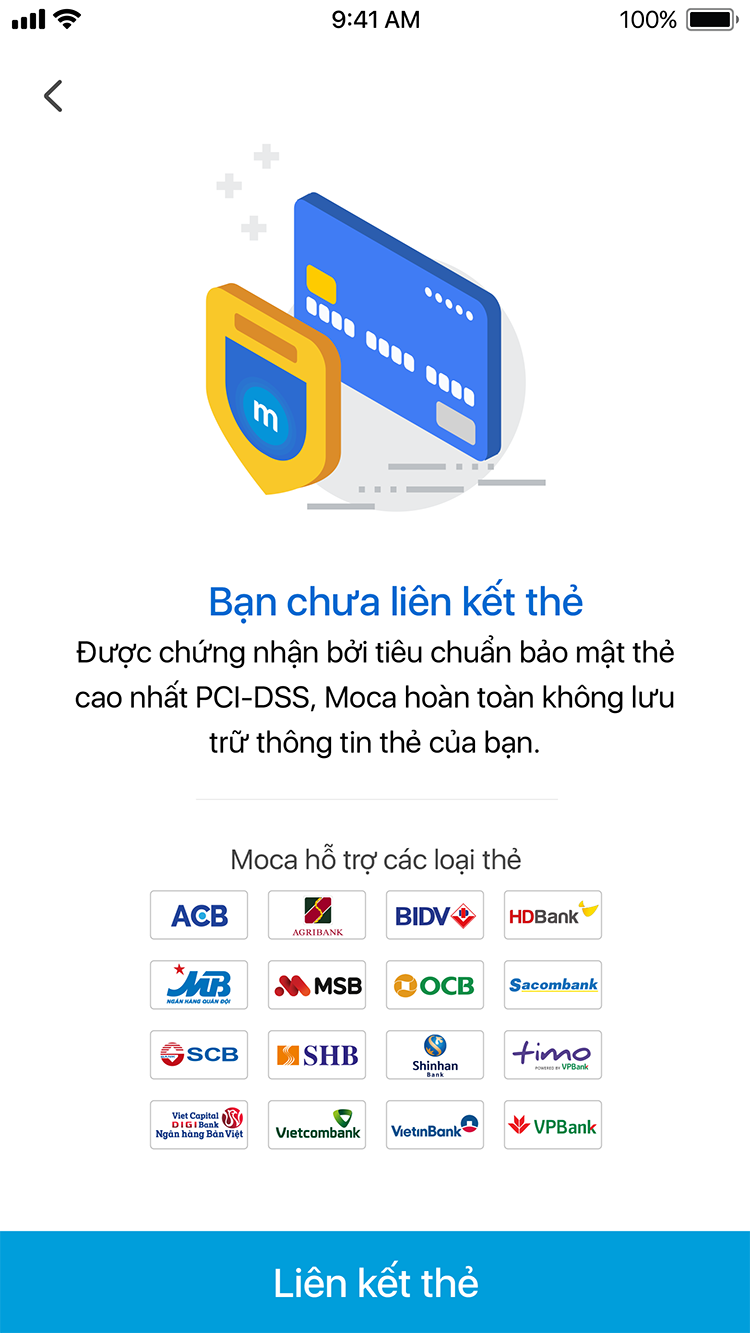
Bước 2
Chọn Liên kết thẻ

Bước 3
Nhập Số thẻ, Họ tên khách hàng, ngày tháng phát hành
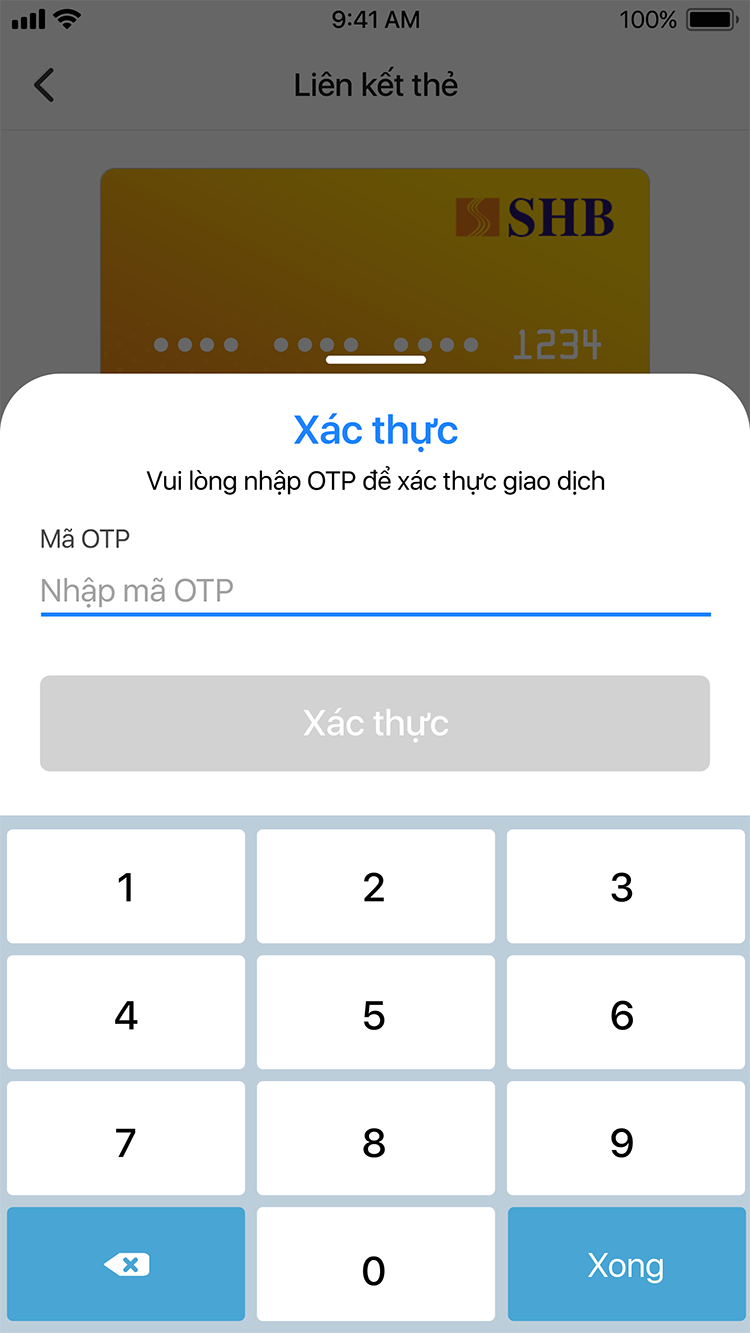
Bước 4
Nhập xác thực OTP
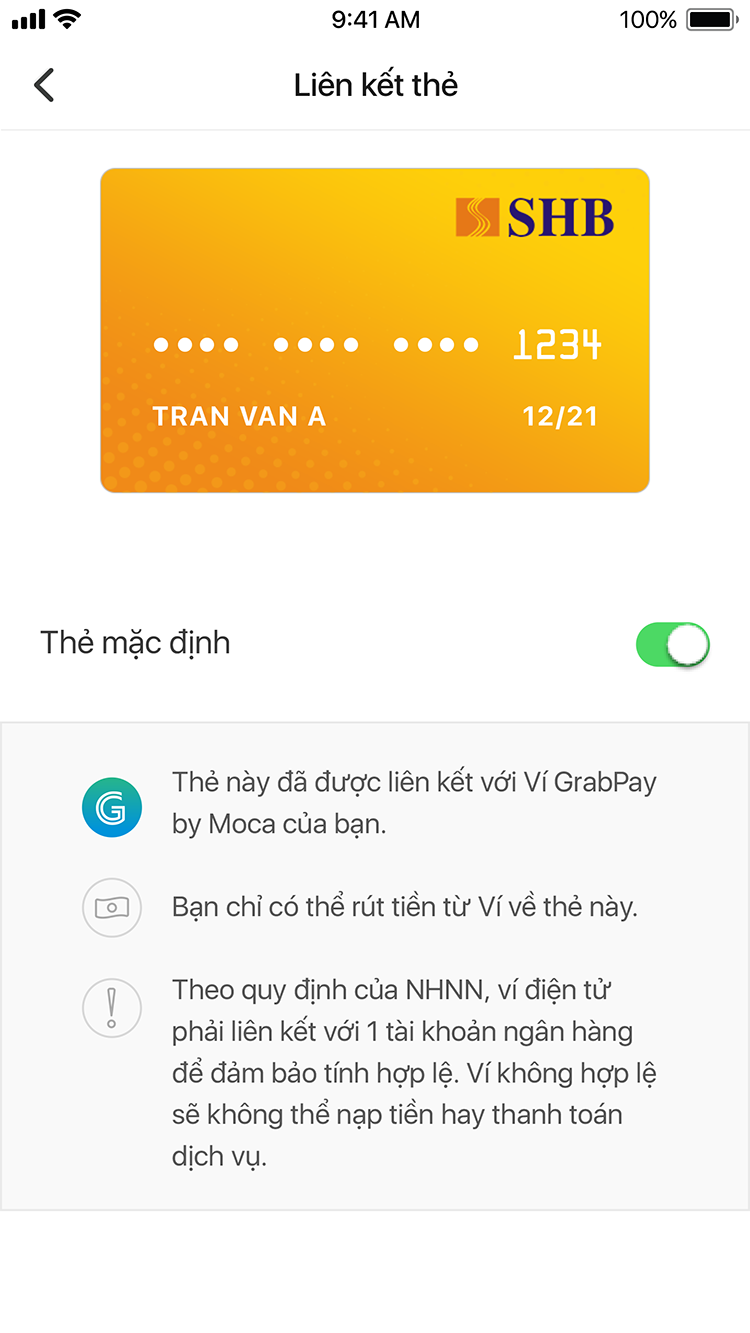
Bước 5
Liên kết thành công
Liên kết thẻ ngân hàng ShinhanBank
Hướng dẫn chi tiết liên kết thẻ ngân hàng Shinhan Bank

Bước 1
Màn hình ứng dụng Moca chọn biểu tượng thẻ (góc phải màn hình ứng dụng) hoặc tại màn hình chính chọn biểu tượng cá nhân > chọn biểu tượng thẻ
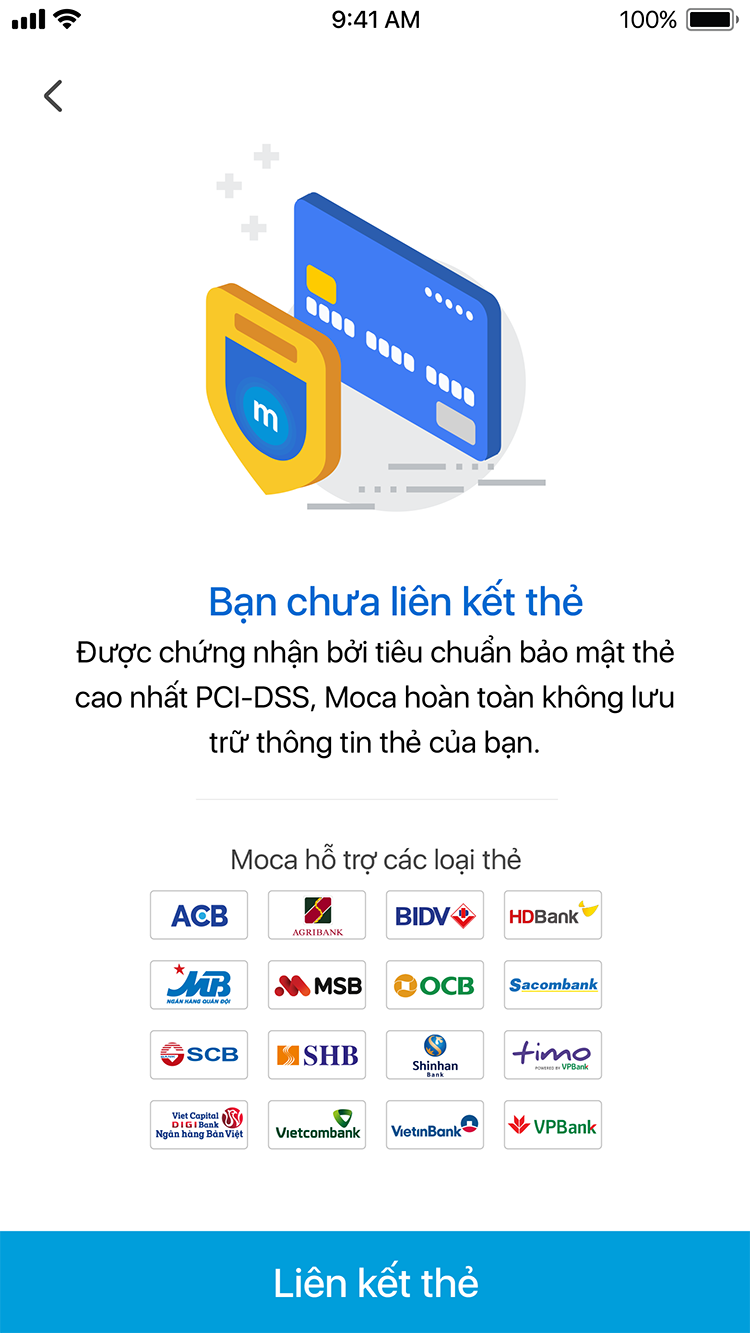
Bước 2
Chọn Liên kết thẻ

Bước 3
Nhập Số thẻ, Họ tên khách hàng
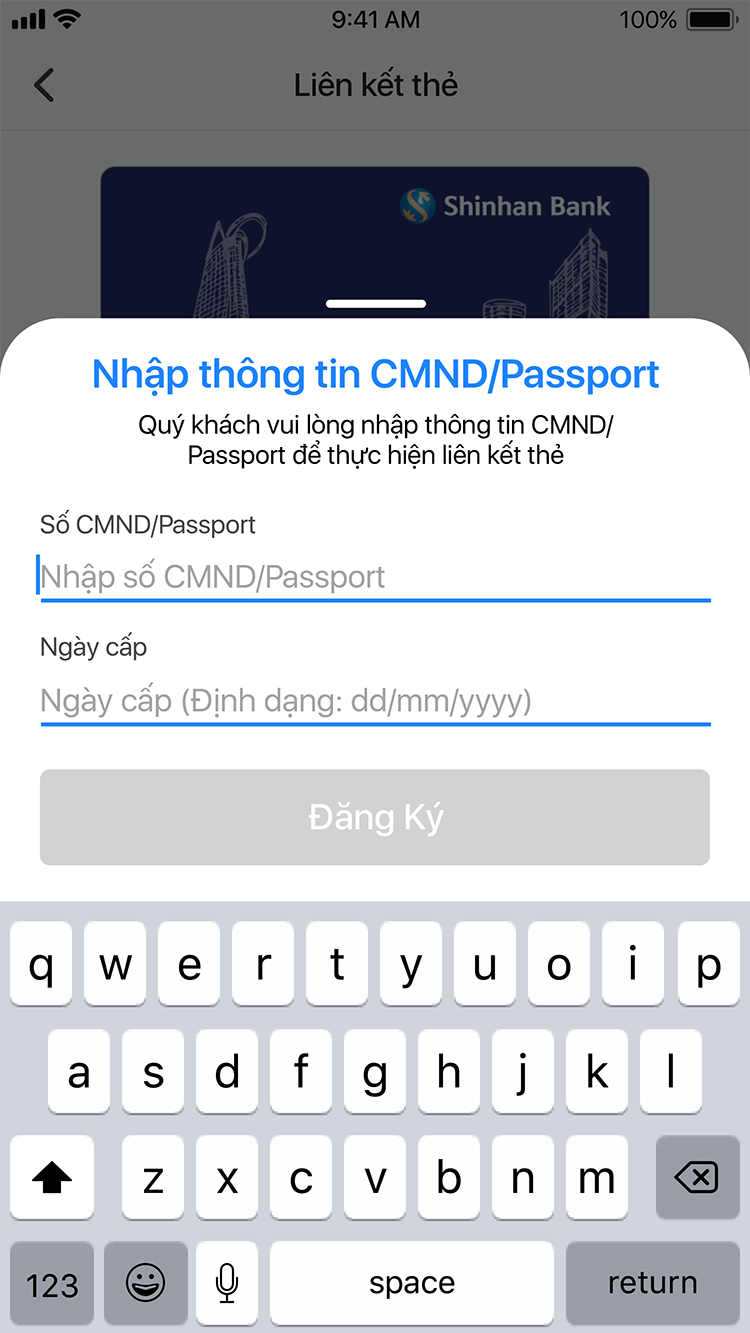
Bước 4
Nhập thông tin số CMND/Passport và ngày cấp
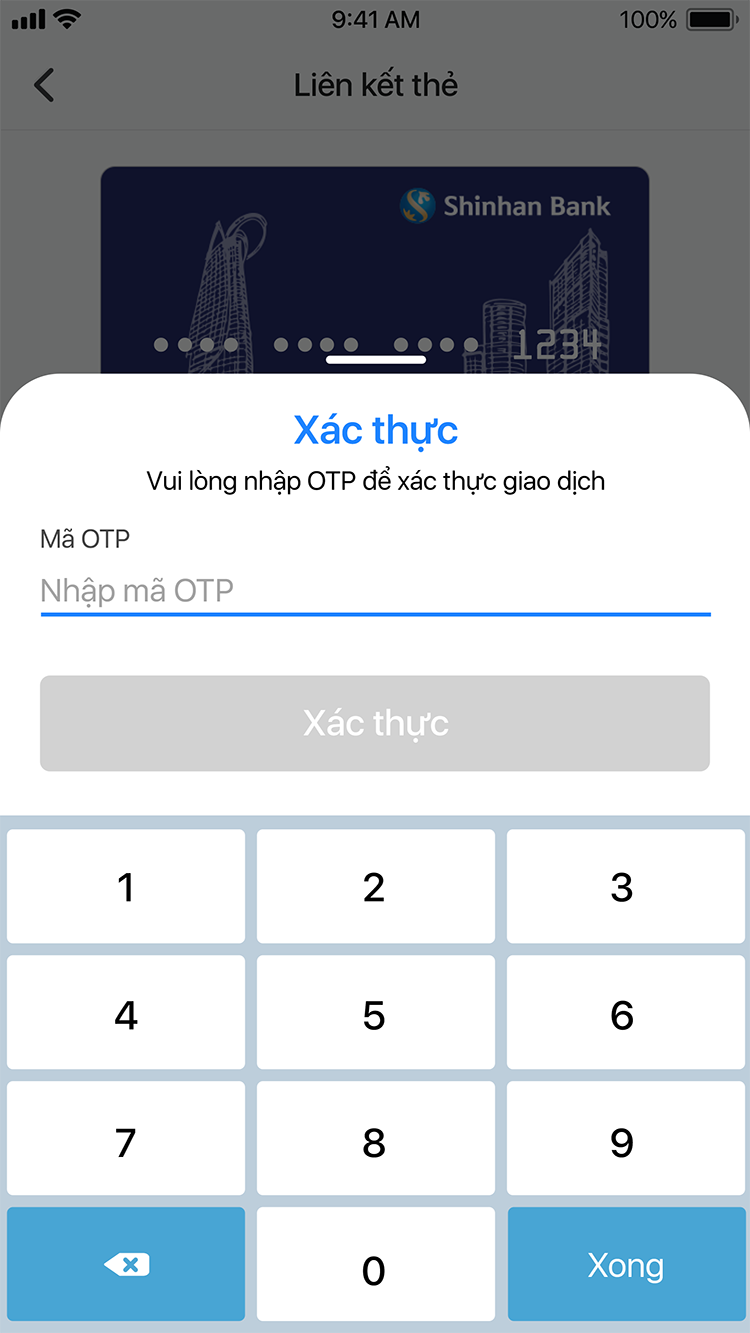
Bước 5
Nhập xác thực OTP
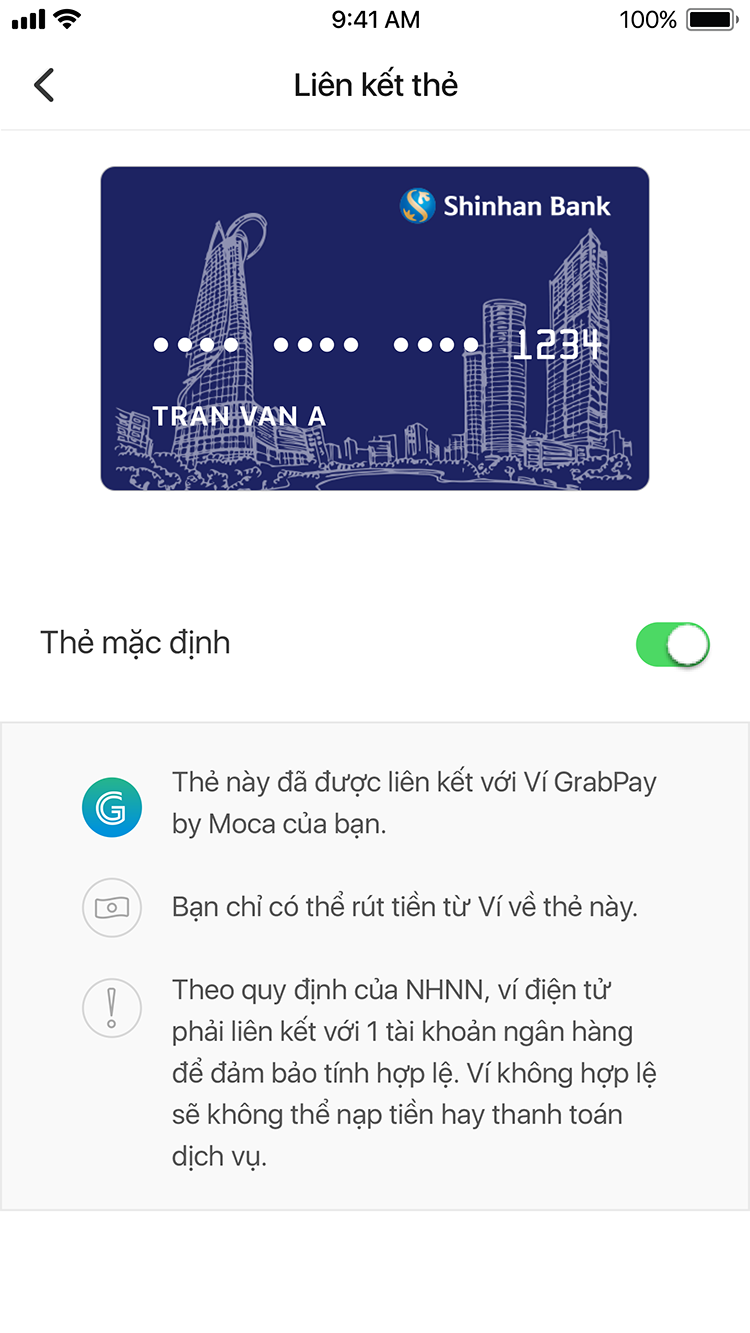
Bước 6
Liên kết thành công
Liên kết thẻ nội địa ngân hàng VCB
Hướng dẫn chi tiết liên kết thẻ ngân hàng VCB

Bước 1
Màn hình ứng dụng Moca chọn biểu tượng thẻ (góc phải màn hình ứng dụng)
hoặc tại màn hình chính chọn biểu tượng cá nhân > Chọn biểu tượng thẻ
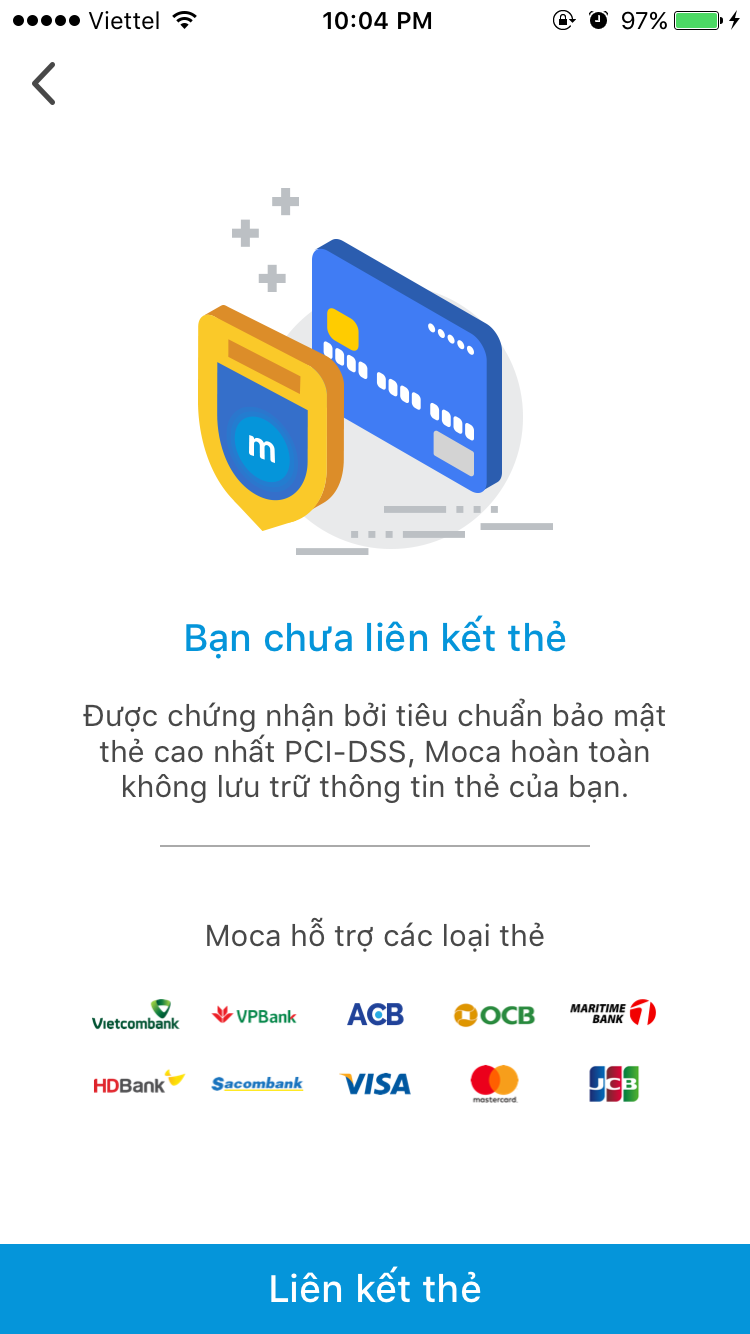
Bước 2
Chọn Liên kết thẻ

Bước 3
Nhập số thẻ nội địa ngân hàng VCB,
Nhập ngày phát hành thẻ,
Nhập tên trên thẻ.
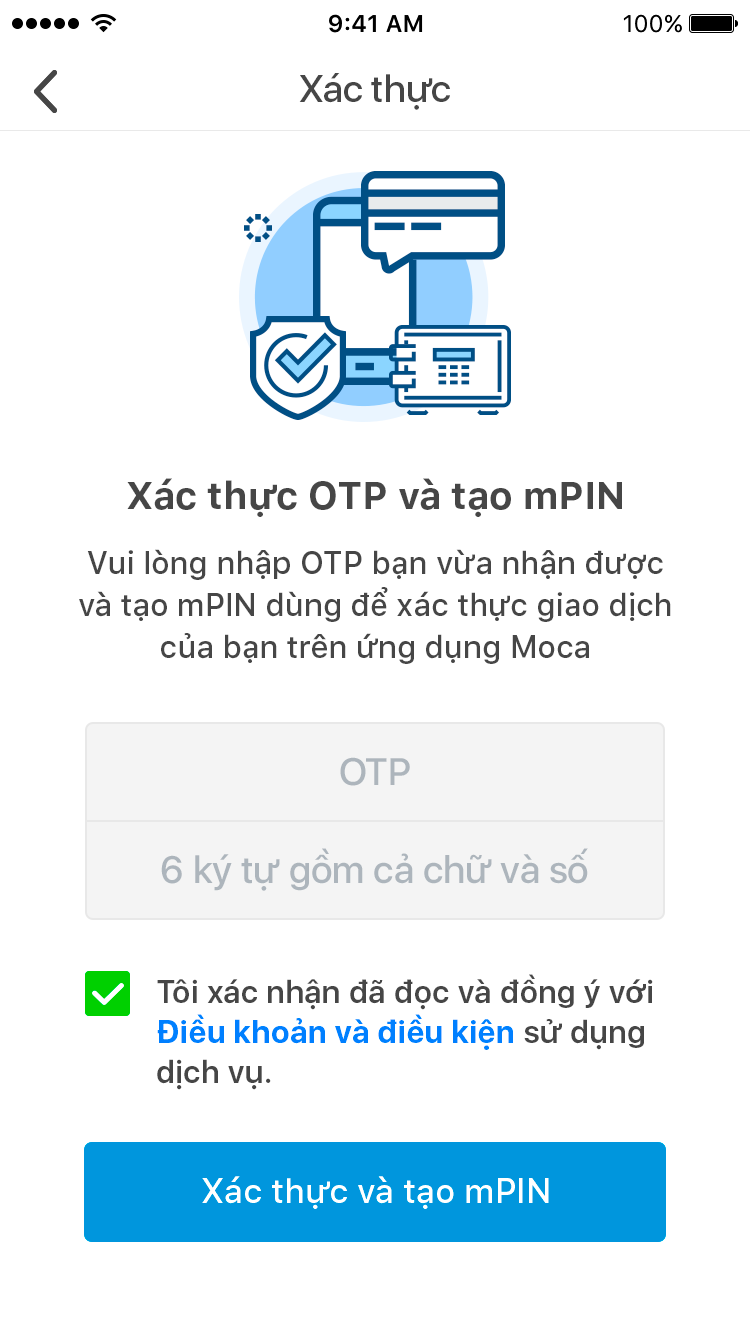
Bước 3
Nhập mã OTP được gửi tới số điện thoại đăng ký SMS Banking với VCB,
Tạo mPin xác thực khi thanh toán
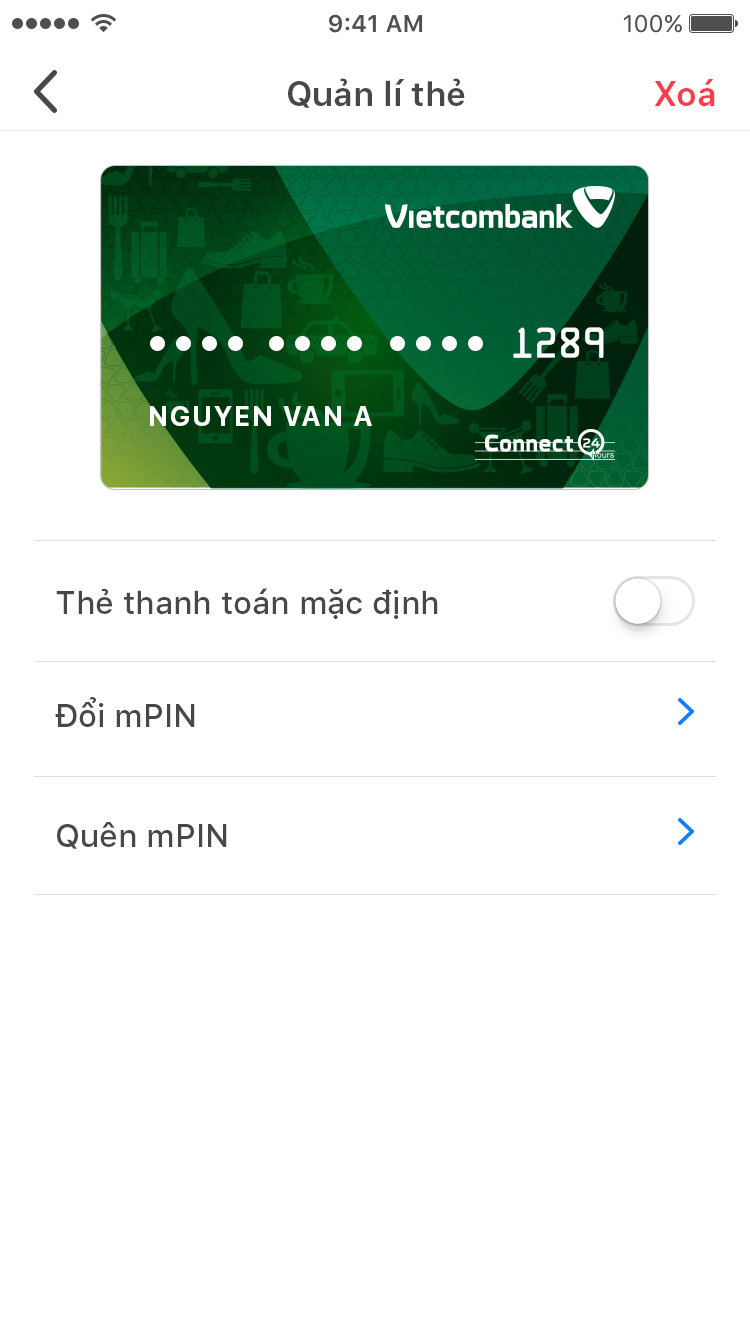
Bước 4
Liên kết thẻ thành công
Liên kết thẻ quốc tế ngân hàng VCB
Hướng dẫn chi tiết liên kết thẻ quốc tế ngân hàng VCB
Bước 1
Màn hình ứng dụng Moca chọn biểu tượng thẻ (góc phải màn hình ứng dụng) hoặc tại màn hình chính chọn biểu tượng cá nhân > chọn biểu tượng thẻ
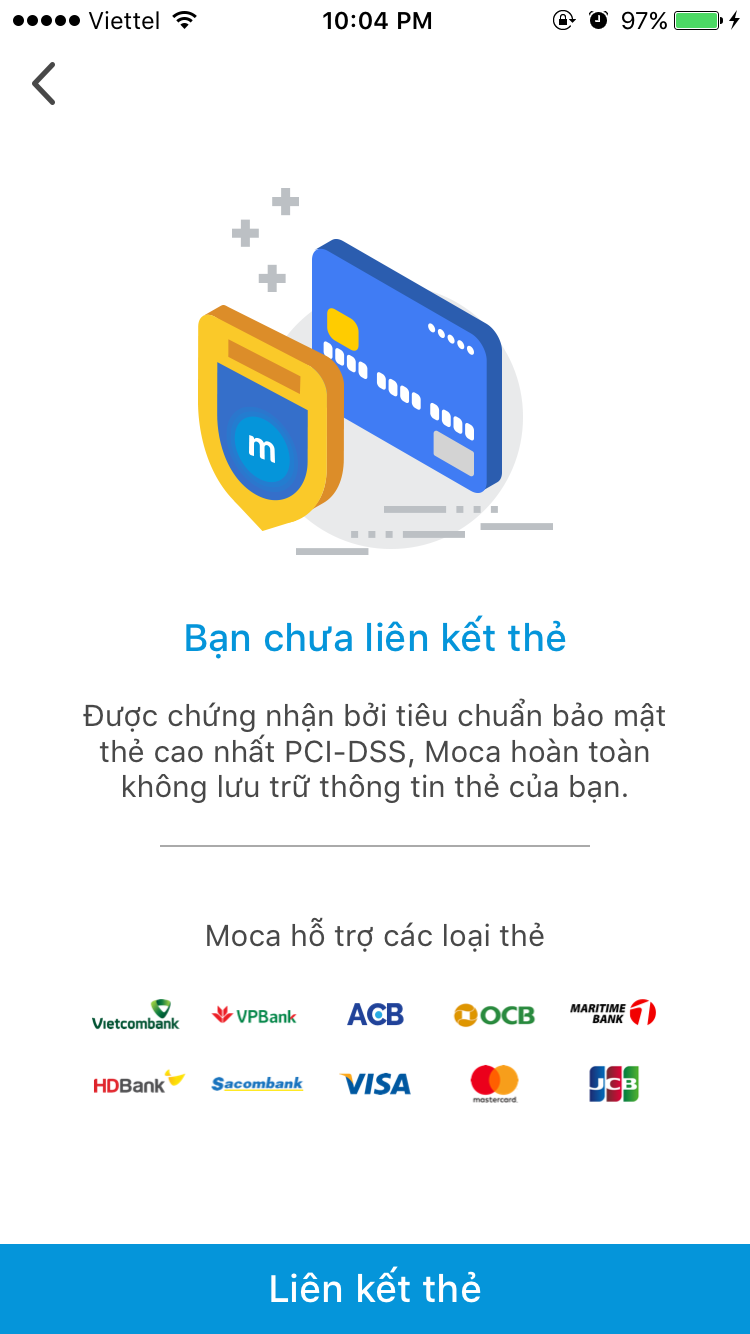
Bước 2
Chọn Liên kết thẻ

Bước 3
Nhập số thẻ quốc tế ngân hàng VCB,
Nhập ngày hết hạn,
Nhập tên trên thẻ
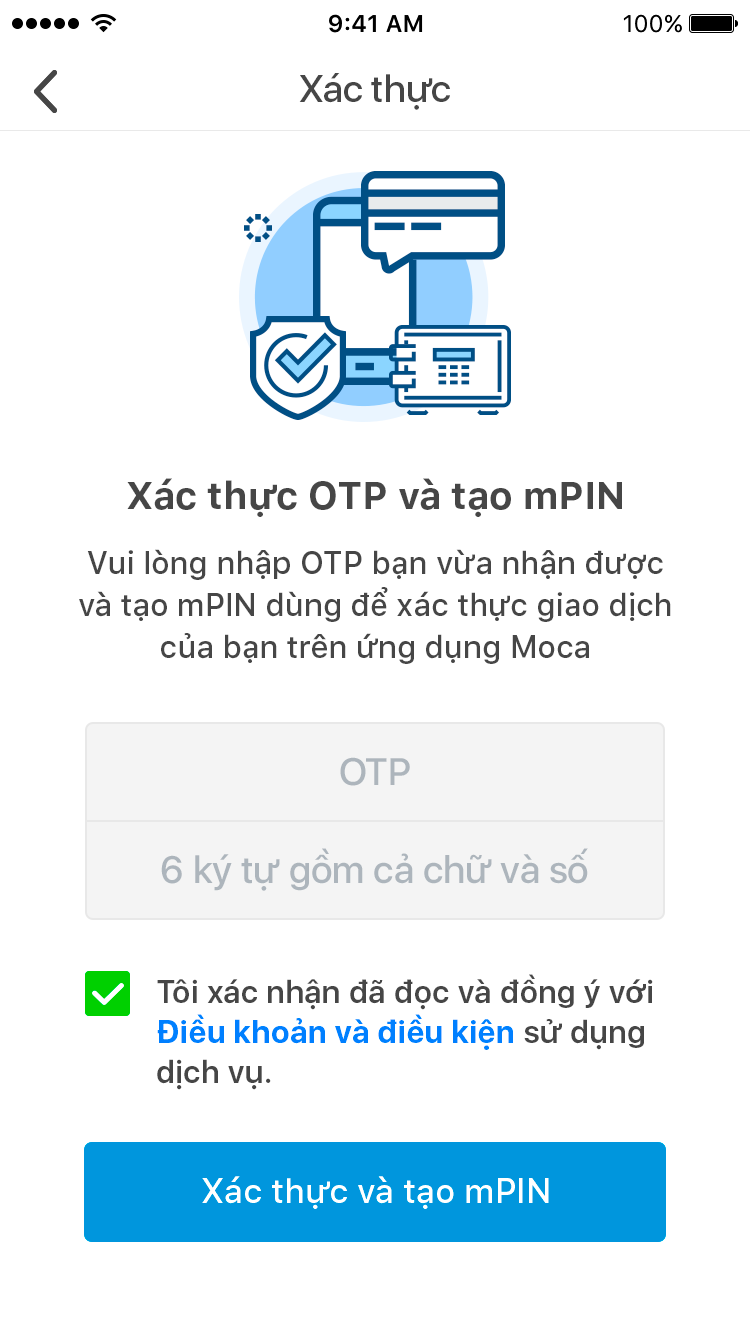
Bước 4
Nhập mã OTP được gửi tới số điện thoại đăng ký SMS Banking với VCB,
Tạo mPin xác thực khi thanh toán,
Nhập CVV bảo mật mặt sau của thẻ.
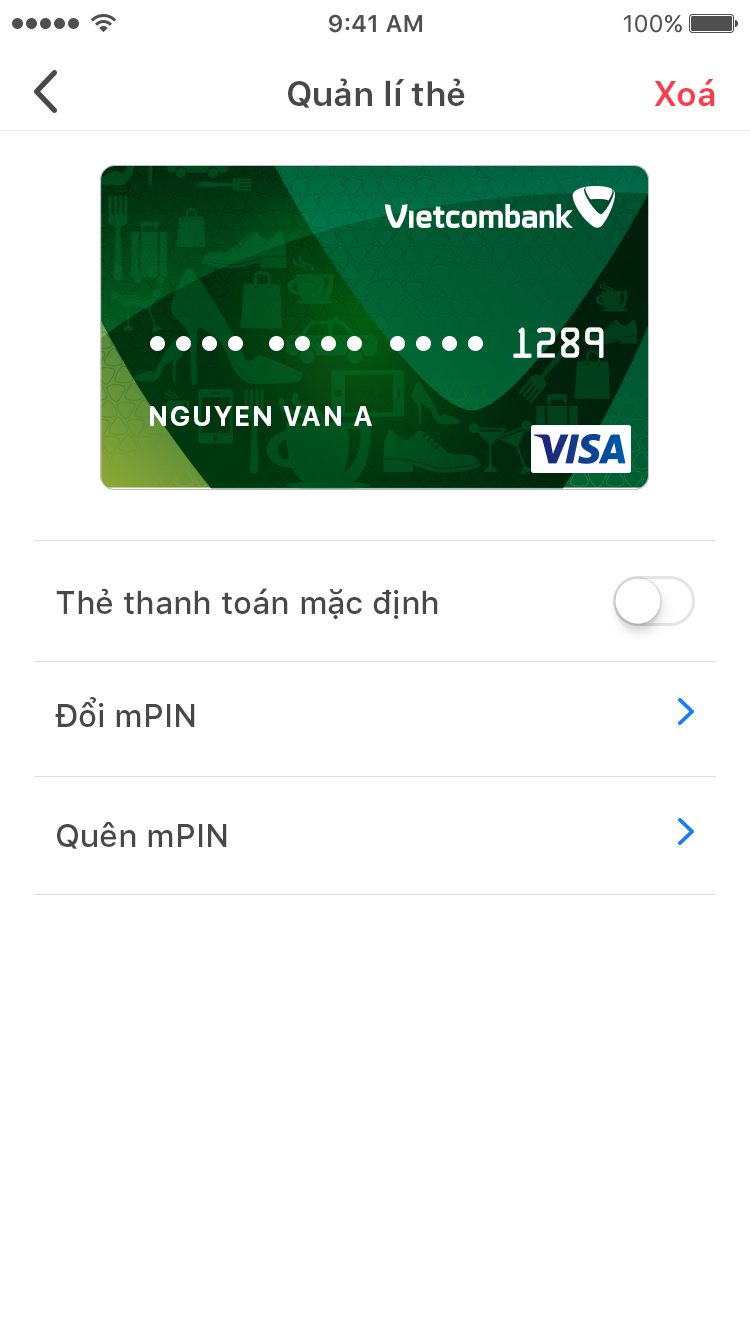
Bước 5
Liên kết thẻ thành công
Liên kết thẻ ngân hàng Bản Việt - VietCapitalBank
Hướng dẫn chi tiết liên kết thẻ ngân hàng VietCapitalBank

Bước 1
Màn hình ứng dụng Moca chọn biểu tượng thẻ (góc phải màn hình ứng dụng) hoặc tại màn hình chính chọn biểu tượng cá nhân > chọn biểu tượng thẻ
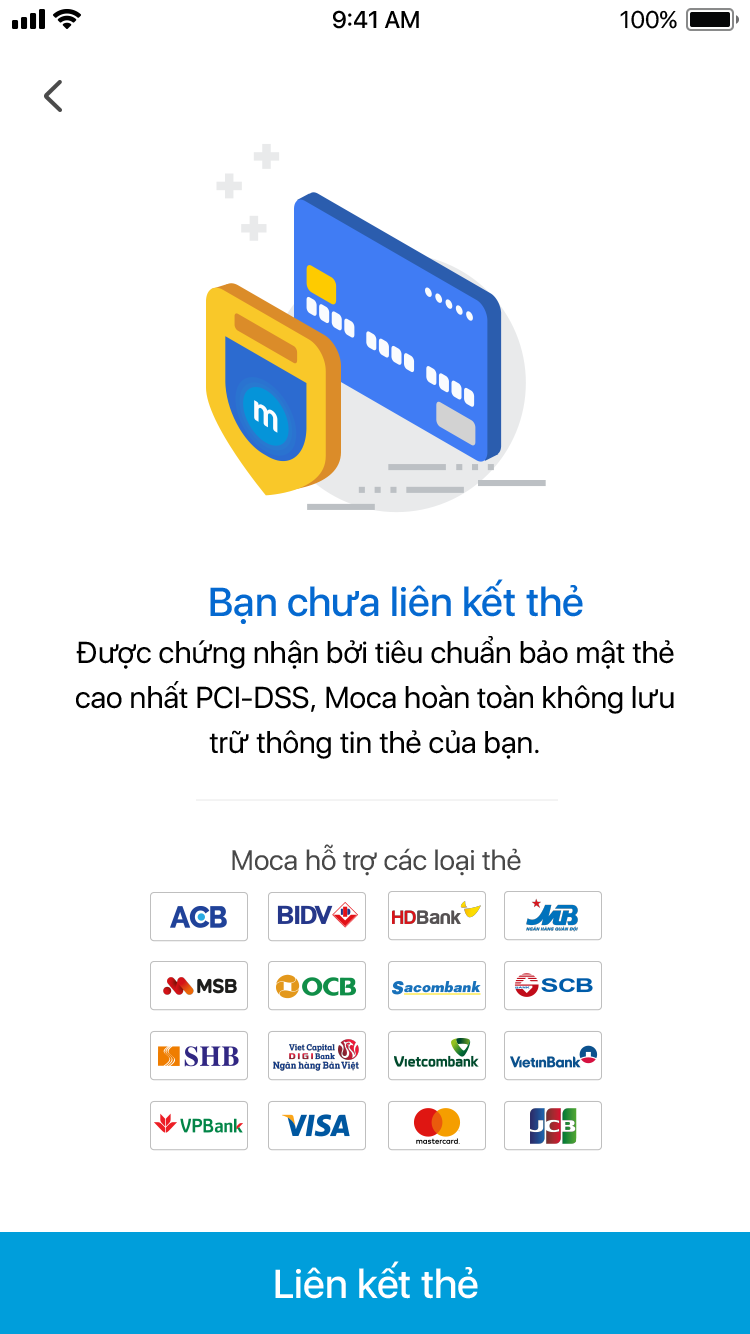
Bước 2
Chọn Liên kết thẻ

Bước 3
Nhập Số thẻ, Ngày phát hành và Họ tên khách hàng
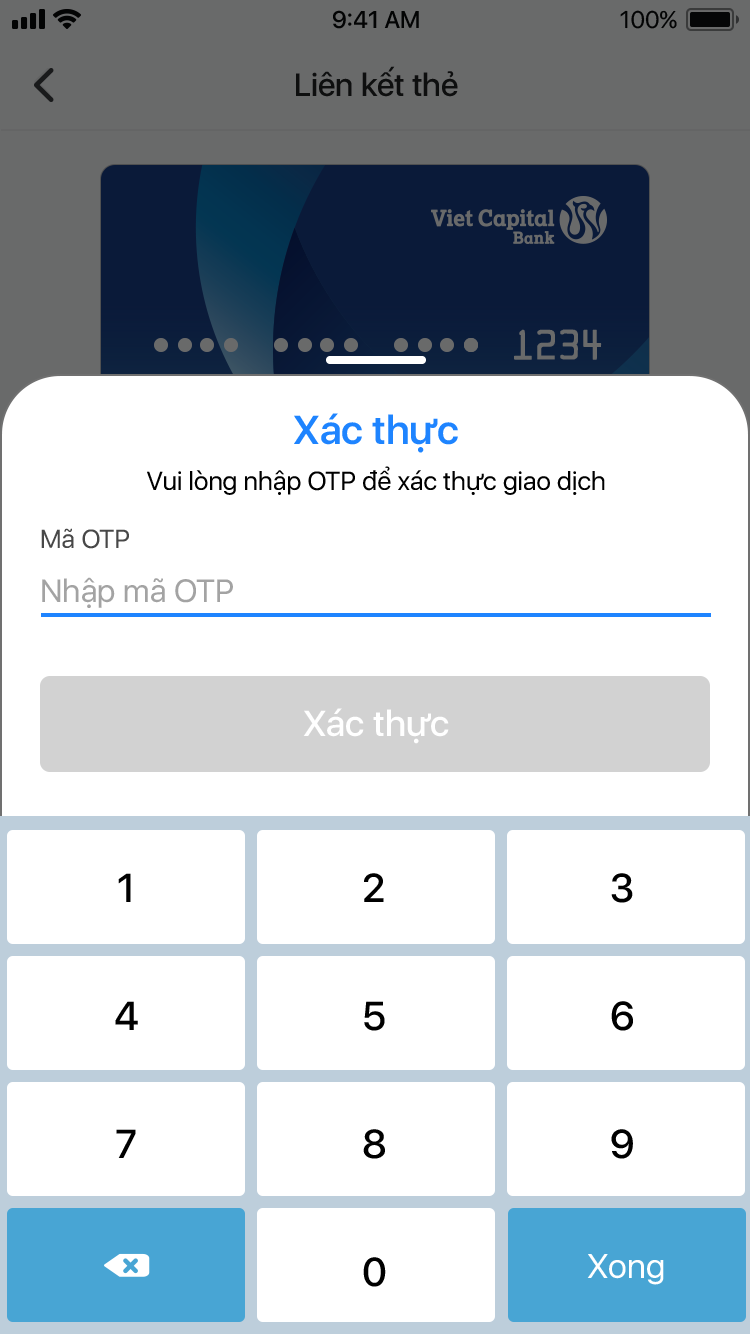
Bước 4
Nhập xác thực OTP
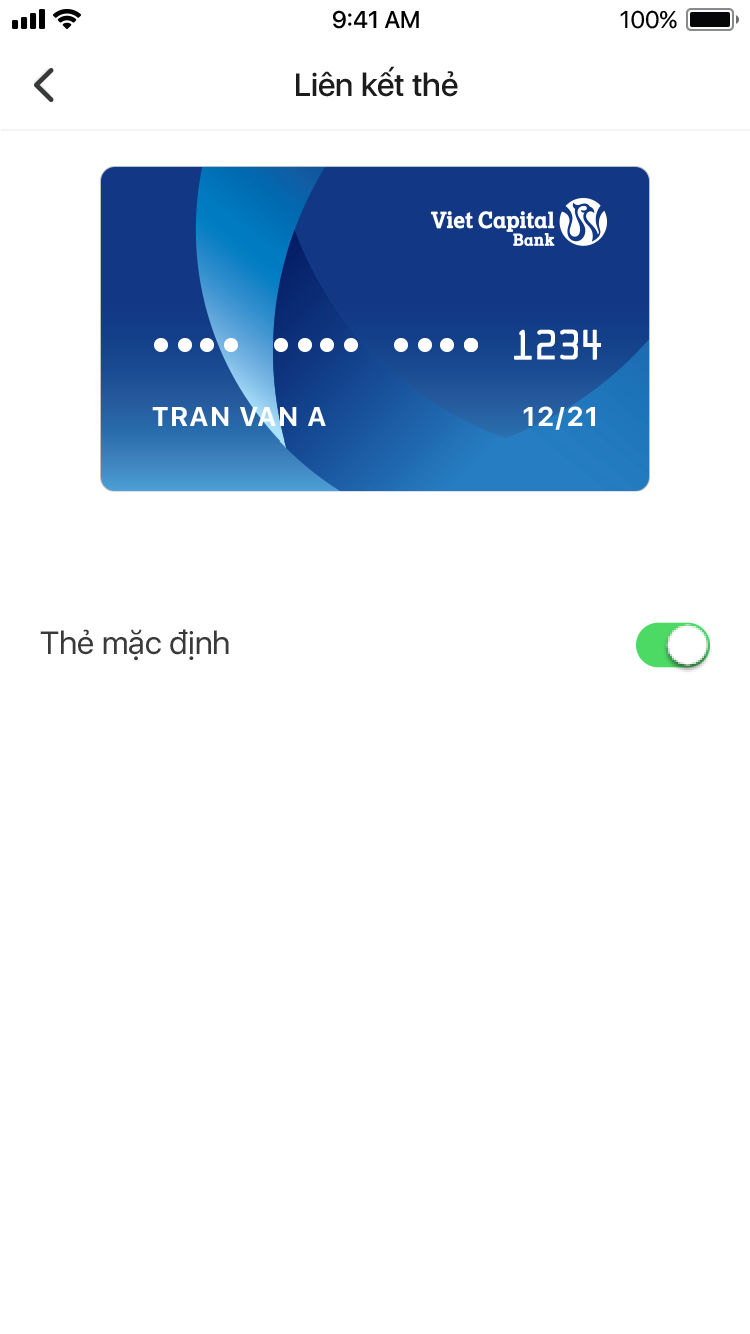
Bước 5
Liên kết thành công.
Liên kết thẻ ngân hàng VPBANK
Hướng dẫn chi tiết liên kết thẻ ngân hàng VPB
Bước 1
Màn hình ứng dụng Moca > chọn biểu tượng Thẻ (góc phải màn hình) hoặc màn hình cá nhân > chọn biểu tượng thẻ
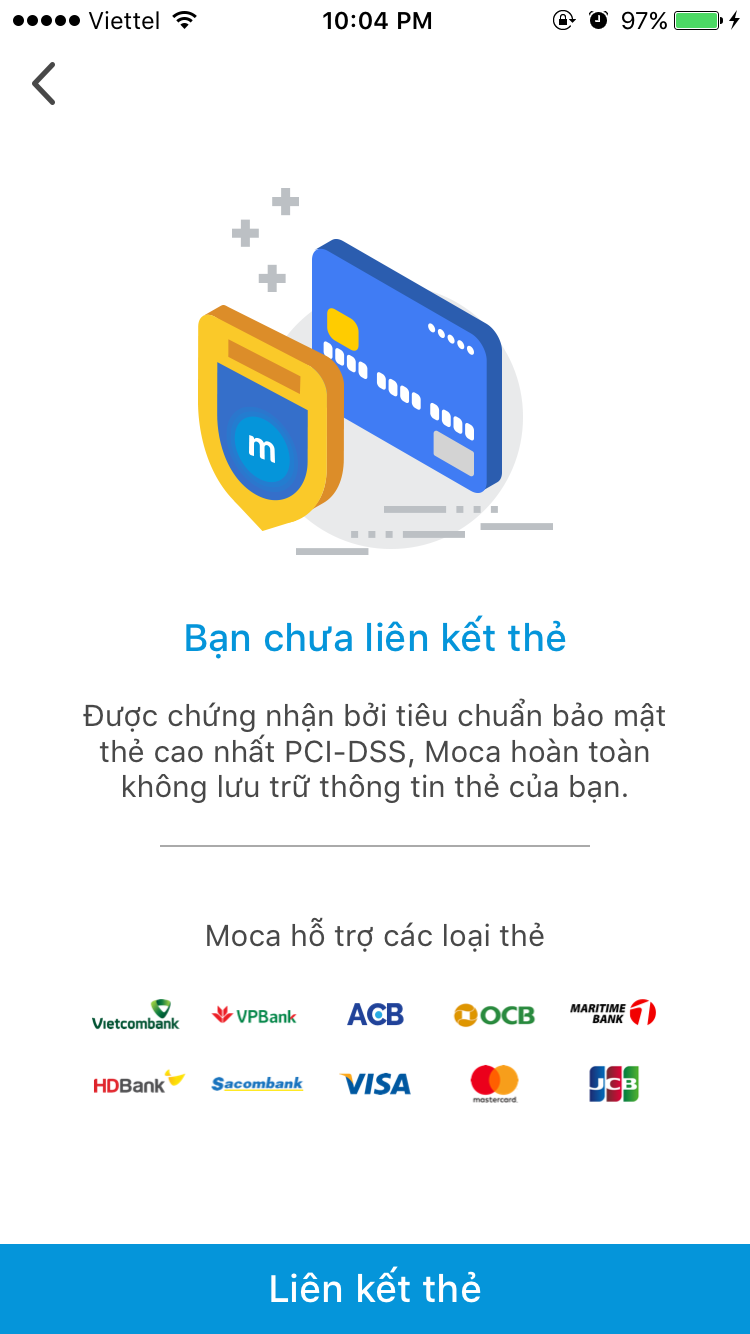
Bước 2
Chọn Liên kết thẻ

Bước 3
Nhập số thẻ ngân hàng VPBank,
Nhập tên trên thẻ
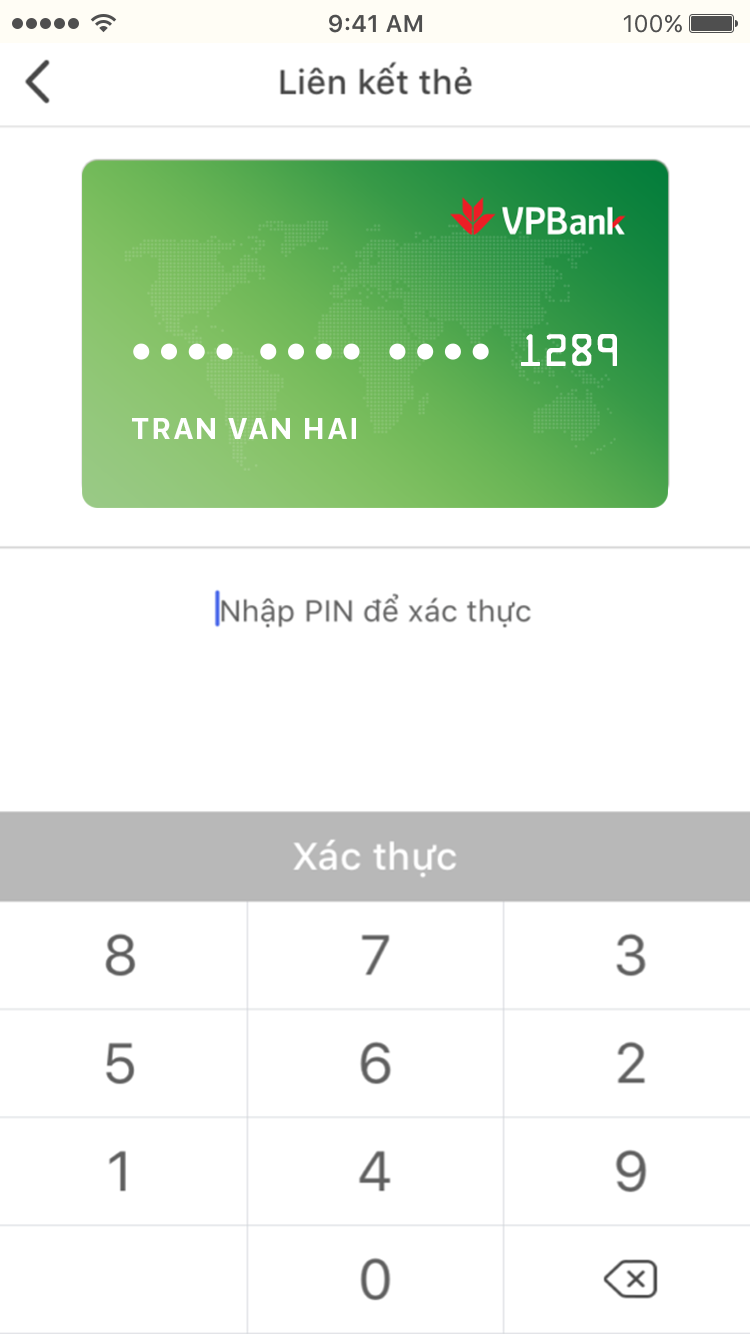
Bước 3
Nhập mã PIN của thẻ VPBank để xác thực > Xác thực
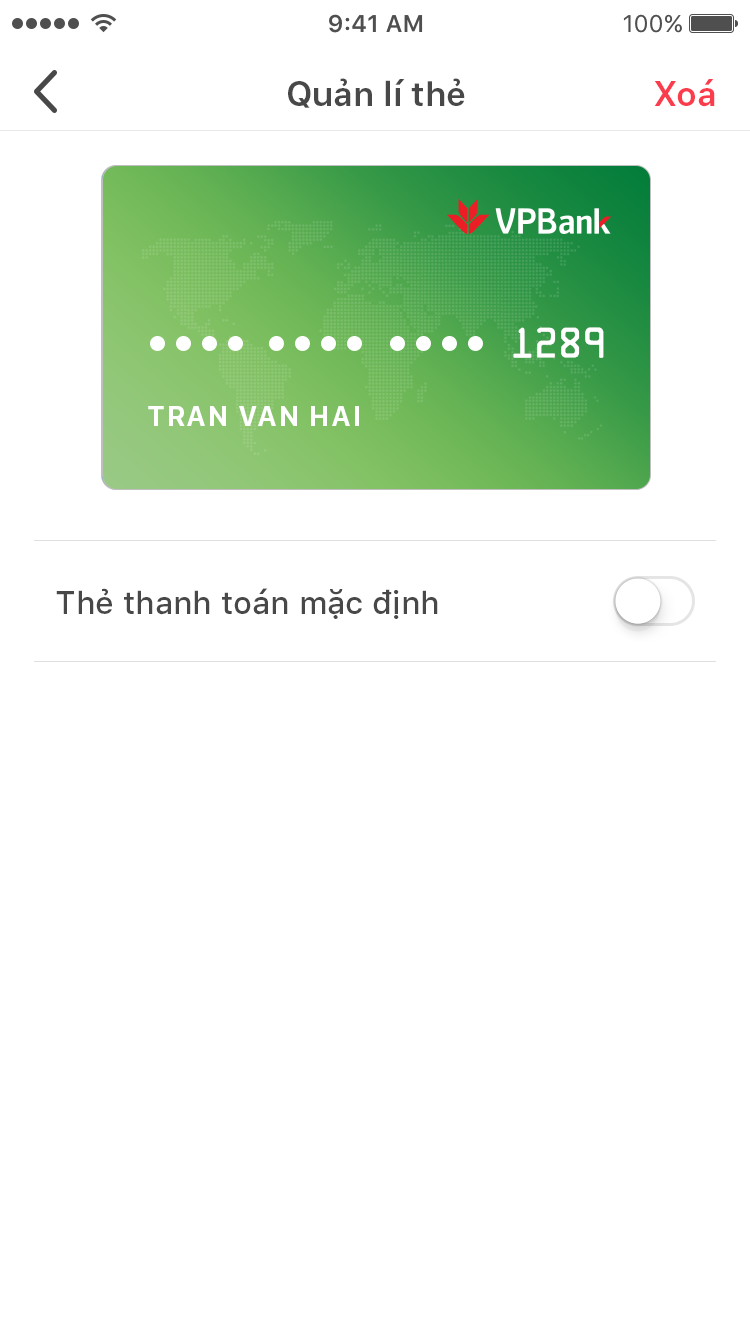
Bước 4
Thẻ VPB đã liên kết thành công
Cài đặt hình thức đăng nhập
Thay đổi các lựa chọn cài đặt đăng nhập vào ứng dụng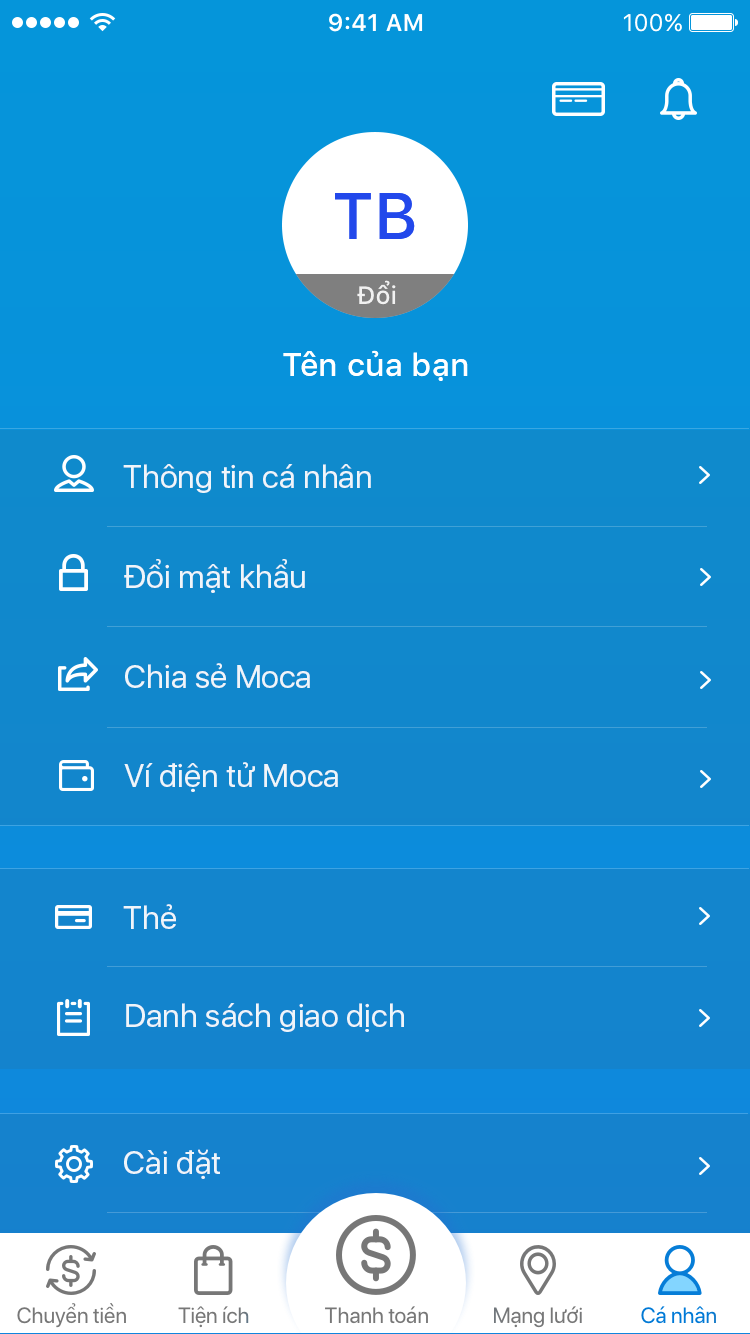
Bước 1
Màn hình ứng dụng moca > Chọn Cá nhân > Chọn Cài đặt
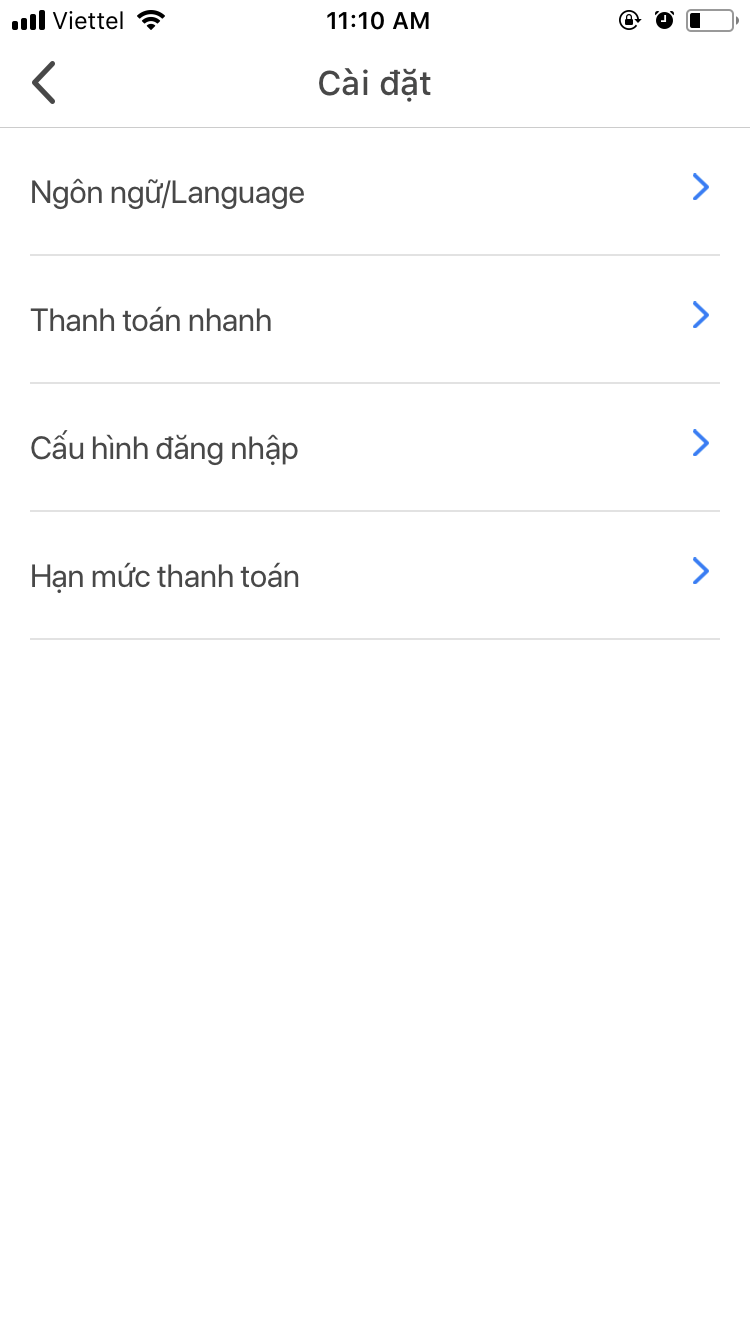
Bước 2
Cấu hình đăng nhập > Nhập mật khẩu mỗi khi sử dụng/ Đăng nhập vân tay/ Tự động đăng nhập
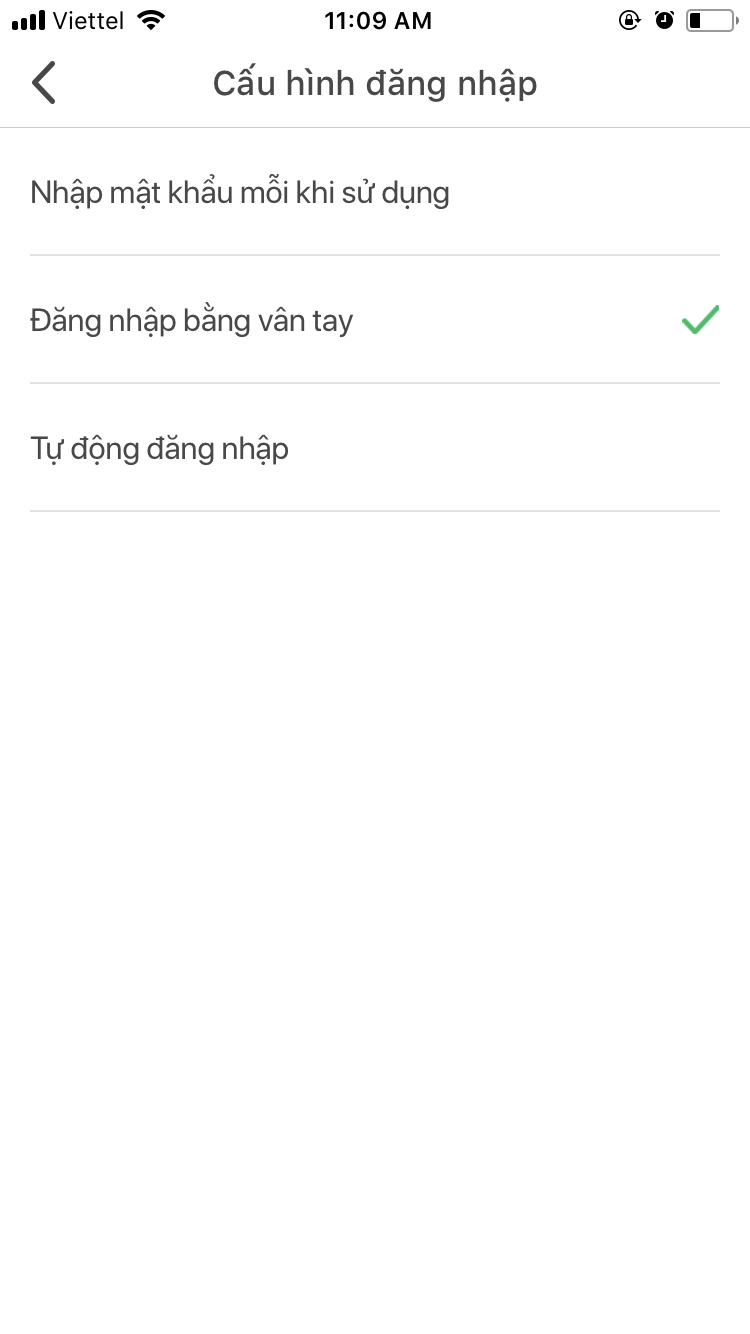
Bước 3
Cài đặt thành công
Quản lý thẻ
Thêm; xoá; thay đổi thẻ thanh toán mặc định
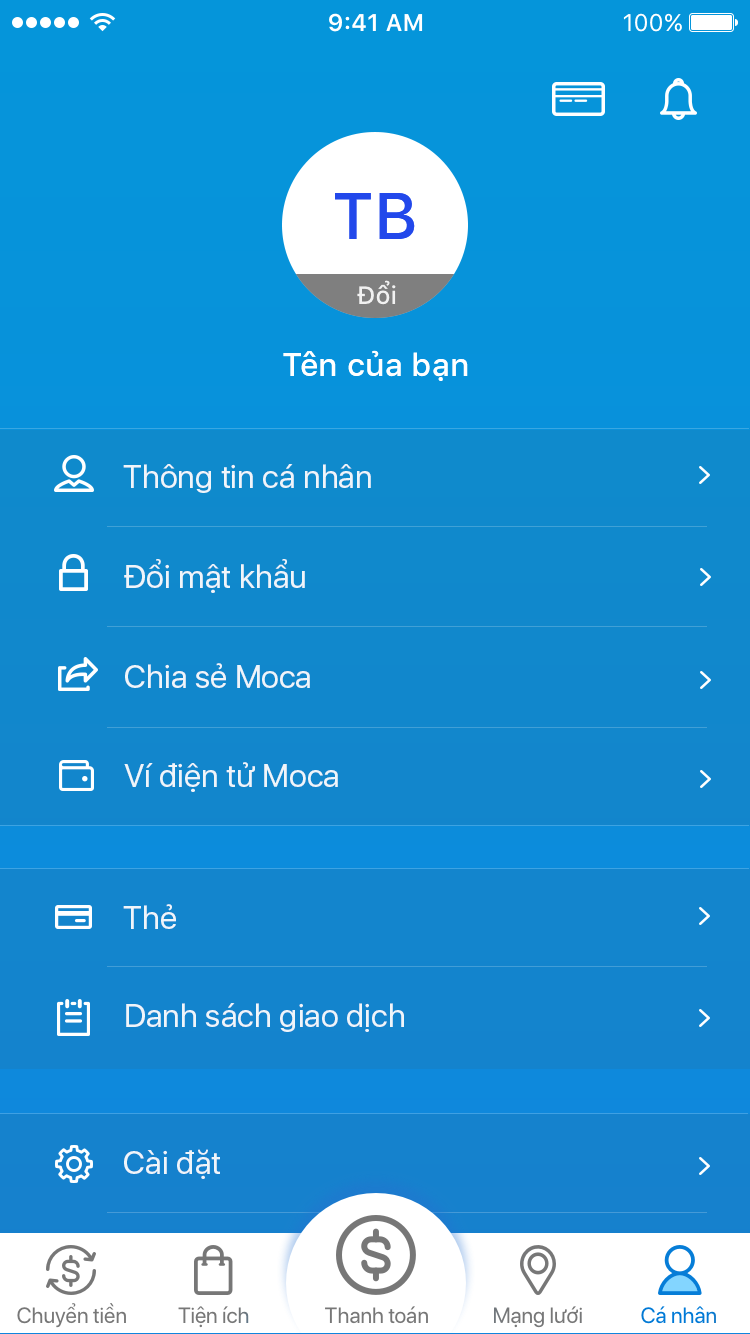
Bước 1
Màn hình ứng dụng Moca > Chọn Cá nhân > Chọn biểu tượng Thẻ
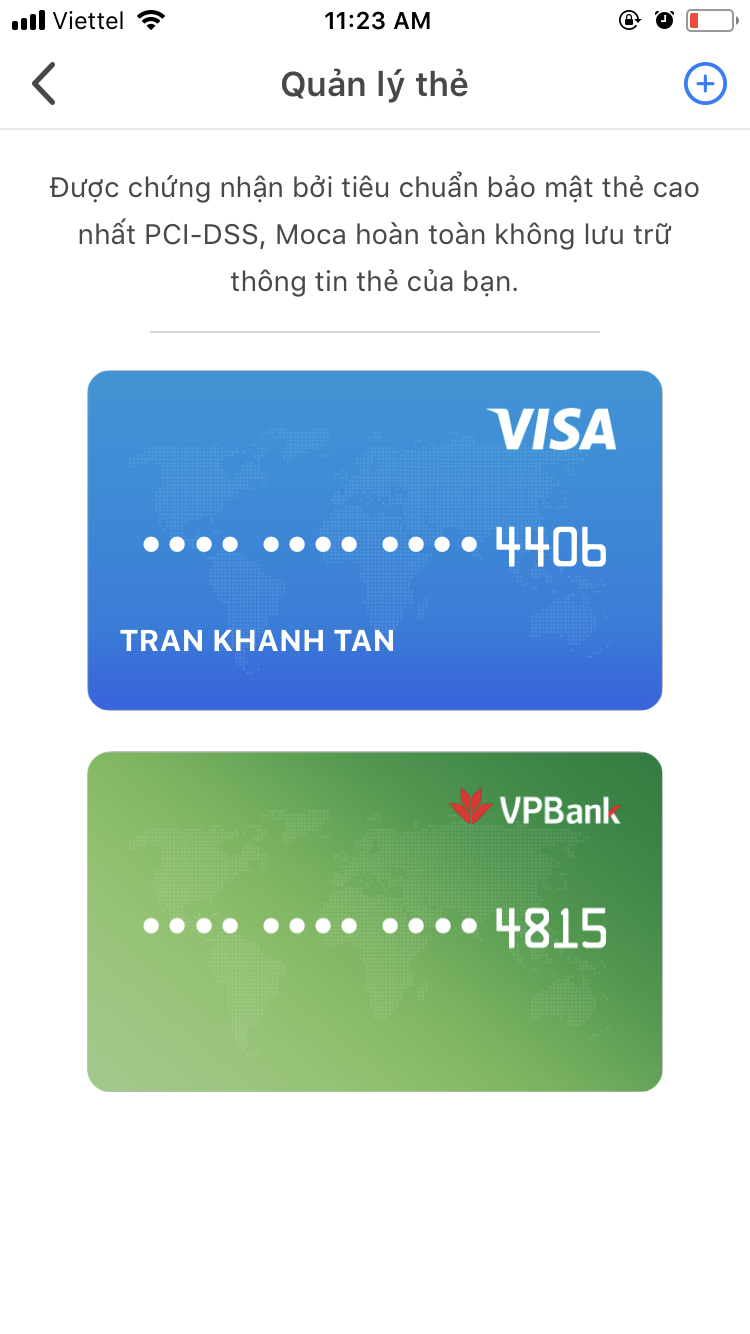
Bước 2
Chọn thẻ cần thay đổi
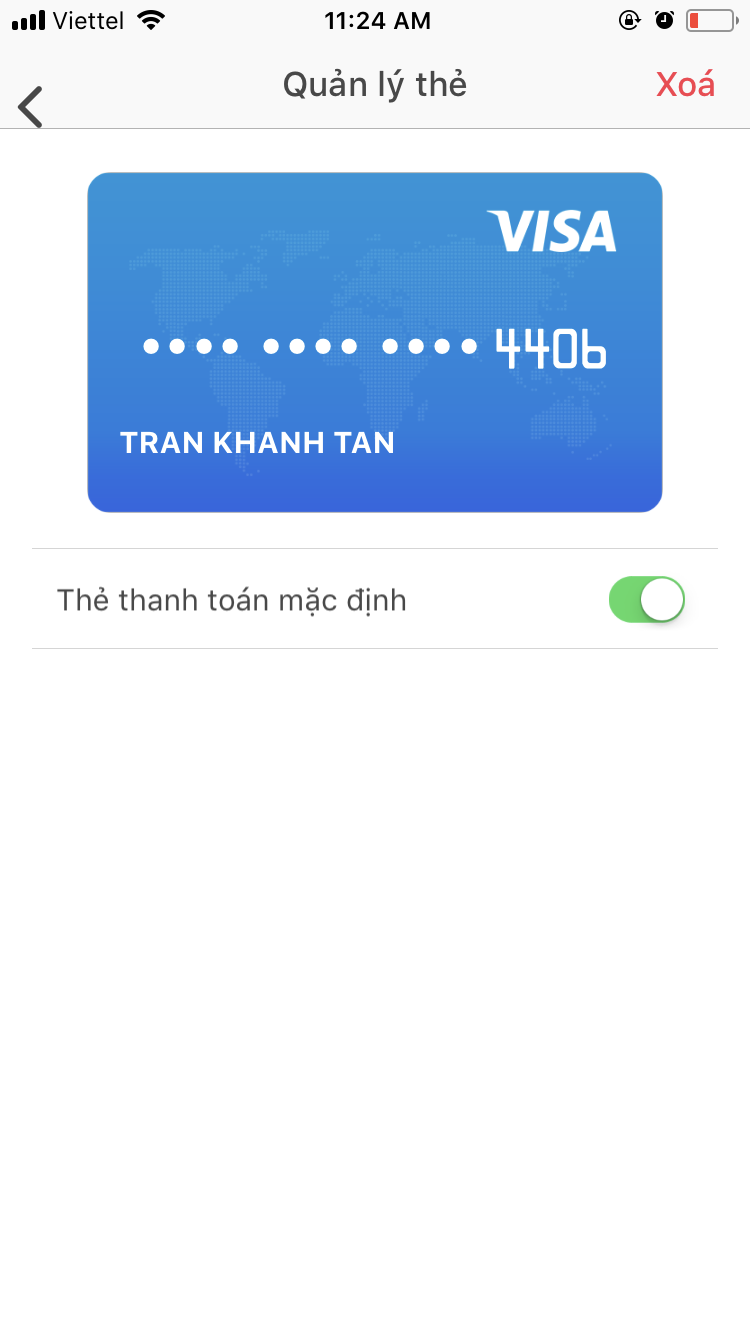
Bước 3
Lựa chọn thẻ thanh toán mặc định/ Xoá thẻ
Xem danh sách giao dịch
Tìm kíếm; xem danh sách giao dịch
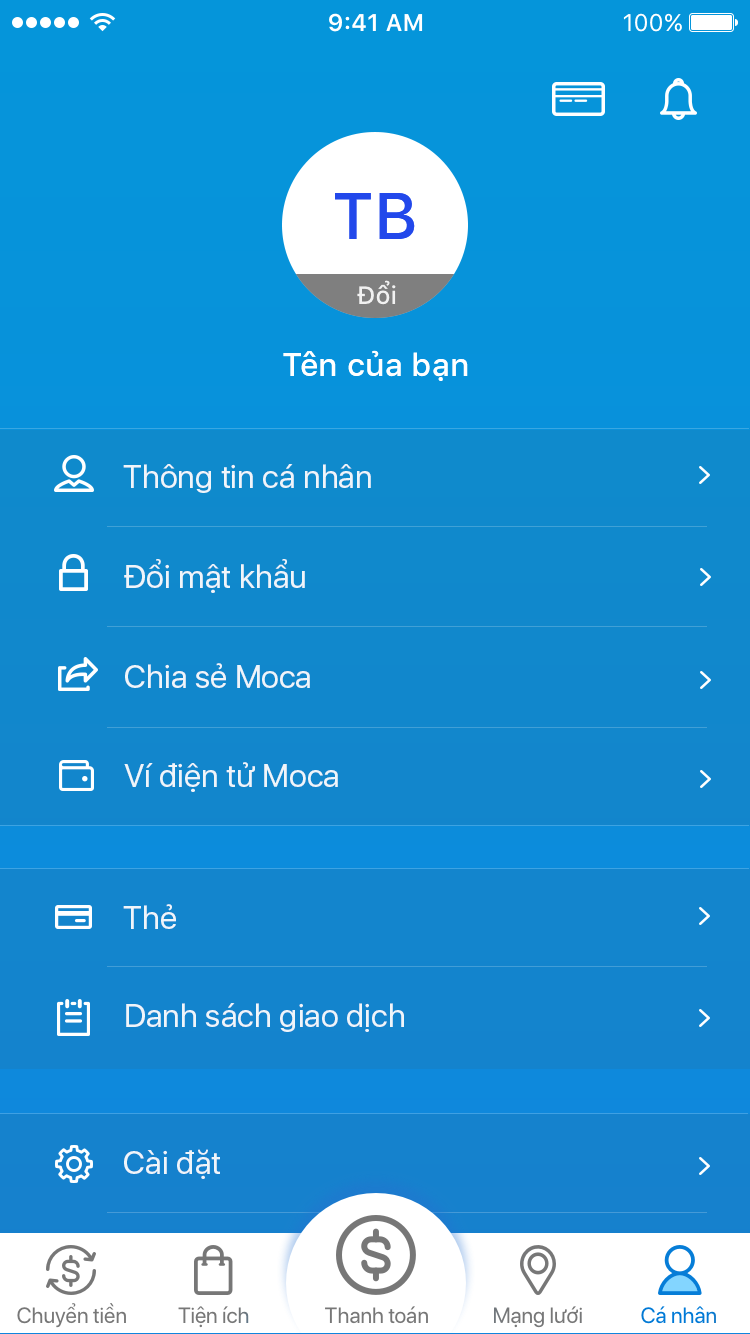
Bước 1
Màn hình ứng dụng Moca > Chọn Cá nhân > Chọn Danh sách giao dịch
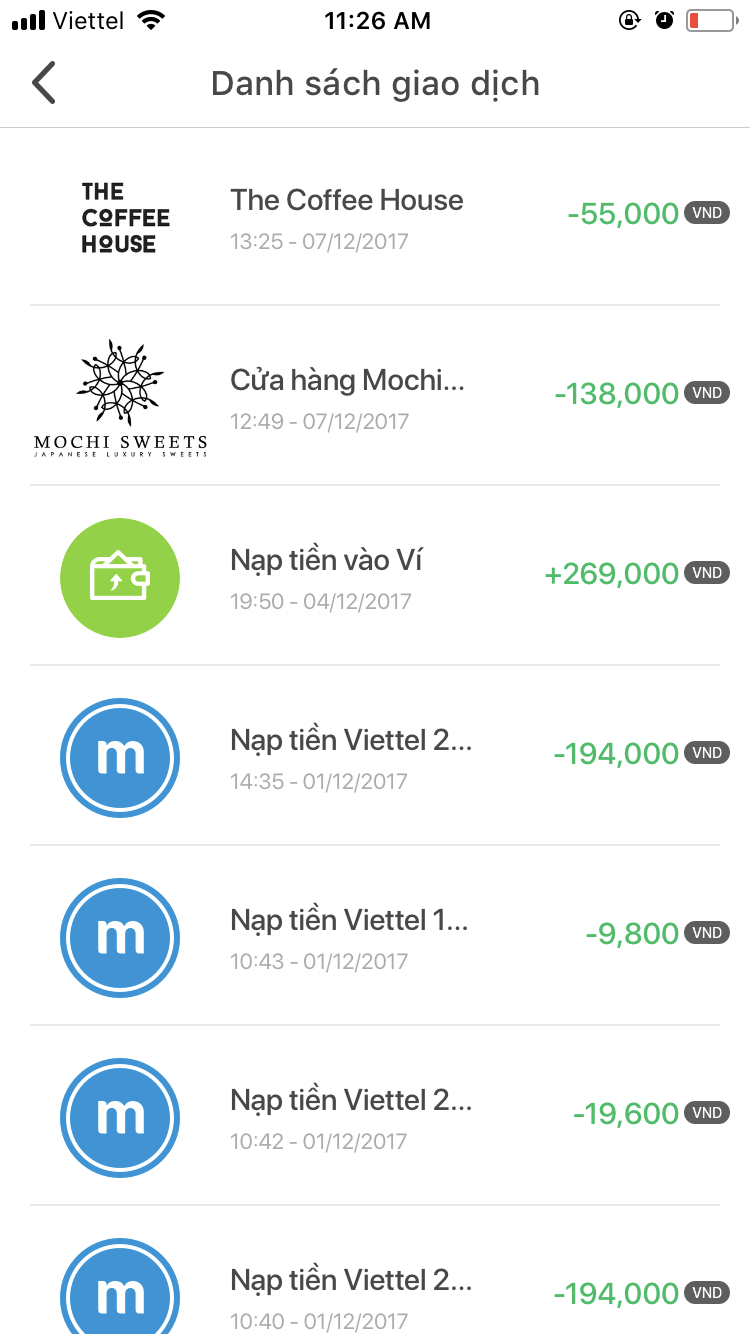
Bước 2
Danh sách giao dịch đã thực hiện
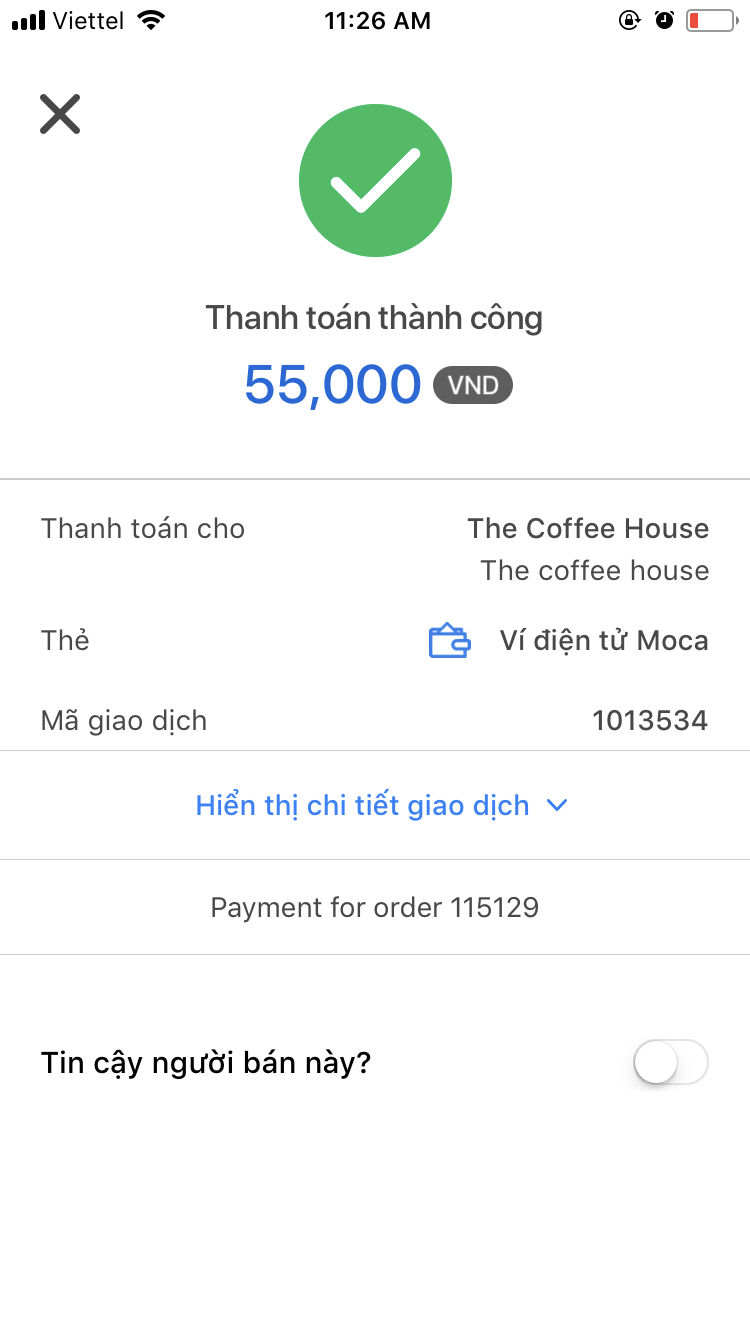
Bước 3
Chọn giao dịch xem chi tiết thông tin đã thanh toán

